AI Zusammenfassung
Möchten Sie die Eintragsverwaltung für Ihre WordPress-Formulare automatisieren? Mit unserem Addon Entry Automation können Sie Aufgaben wie das Exportieren oder Löschen von Formulareinträgen für ein bestimmtes Formular erstellen. Diese Aufgaben können dann automatisiert werden und nach einem von Ihnen festgelegten Zeitplan ausgeführt werden.
Dieses Tutorial zeigt Ihnen, wie Sie das Entry Automation Addon mit WPForms installieren und verwenden.
- Erstellen einer neuen Automatisierungsaufgabe
- Hinzufügen mehrerer Automatisierungen
- Automatisierung der Eingabe
Anforderungen:
- Sie benötigen eine Elite-Lizenz oder eine höhere Lizenzstufe, um auf das Entry Automation Addon zugreifen zu können.
- Stellen Sie sicher, dass Sie WPForms Version 1.9.6.1 oder höher installiert haben, um die erforderliche Mindestversion für das Entry Automation Addon zu erfüllen
Sobald das Kern-WPForms-Plugin installiert und Ihre Lizenz verifiziert ist, können Sie das Entry Automation Addon schnell installieren und aktivieren.
Erstellen einer neuen Automatisierungsaufgabe
Erstellen Sie zunächst ein neues Formular oder bearbeiten Sie ein bestehendes, um auf den Formularersteller zuzugreifen. Sobald Sie sich im Formularersteller befinden, fügen Sie die Felder hinzu, die Sie in das Formular aufnehmen möchten. Sie können WPForms AI verwenden, um den Prozess der Formularerstellung zu beschleunigen.
Nachdem Sie die Felder zu Ihrem Formular hinzugefügt haben, navigieren Sie zu Einstellungen " Eingabeautomatisierung und klicken Sie auf die Schaltfläche Neue Aufgabe hinzufügen, um eine neue Automatisierungsaufgabe zu erstellen.
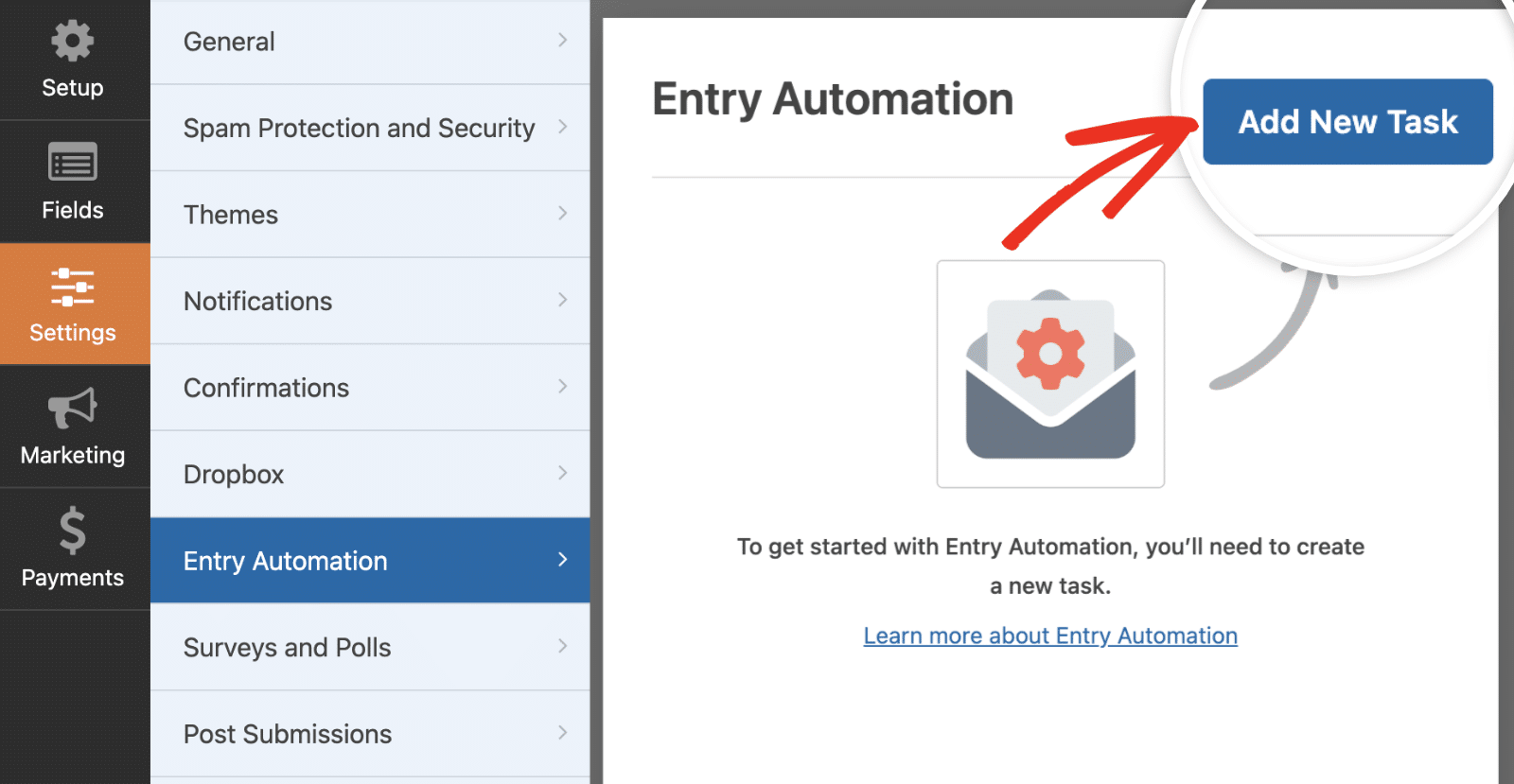
Benennen Sie in der daraufhin angezeigten Überlagerung Ihre Aufgabe und klicken Sie auf OK, um fortzufahren.
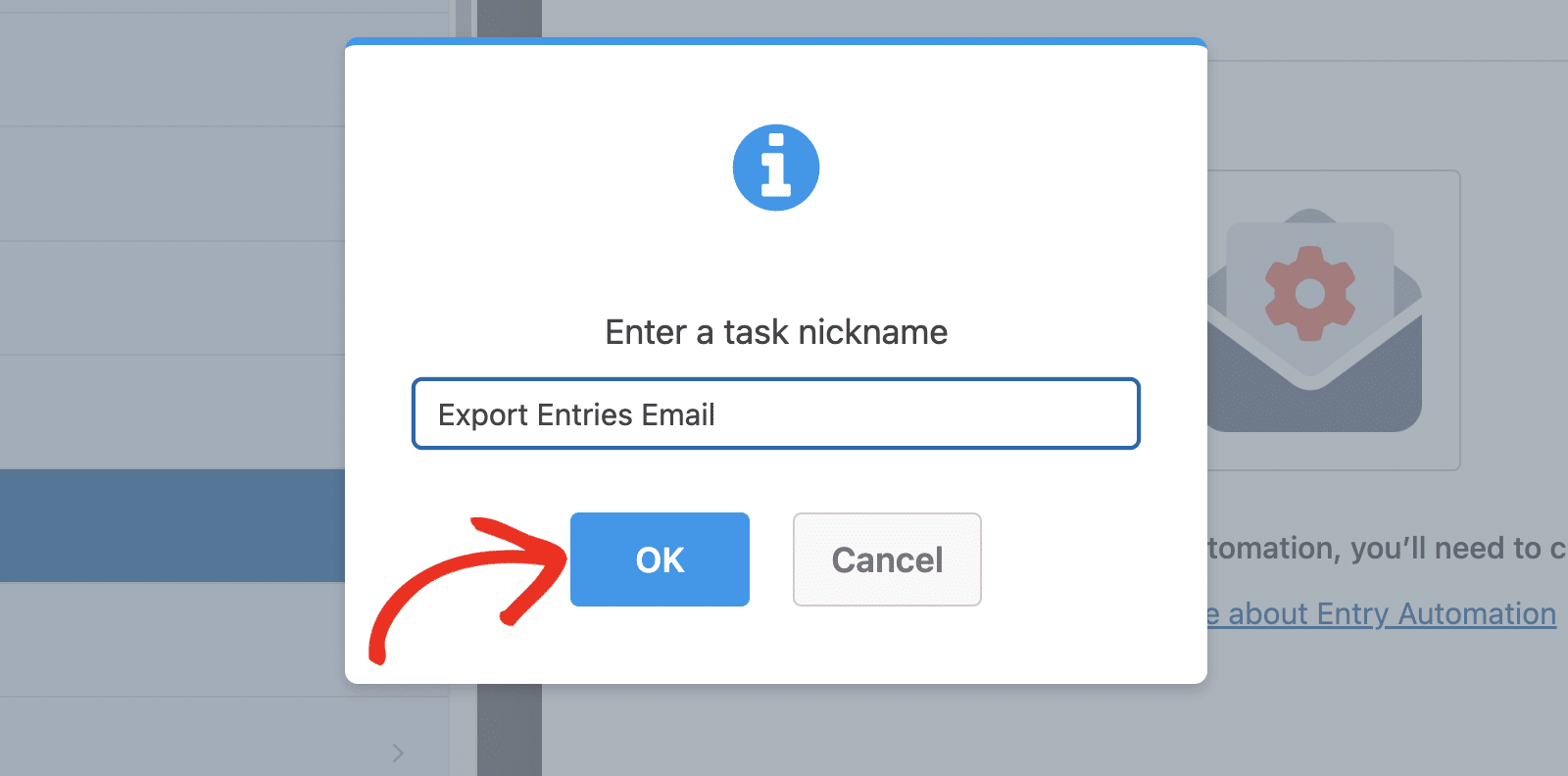
Es werden Ihnen zwei Optionen angeboten: Einträge exportieren und Einträge löschen.
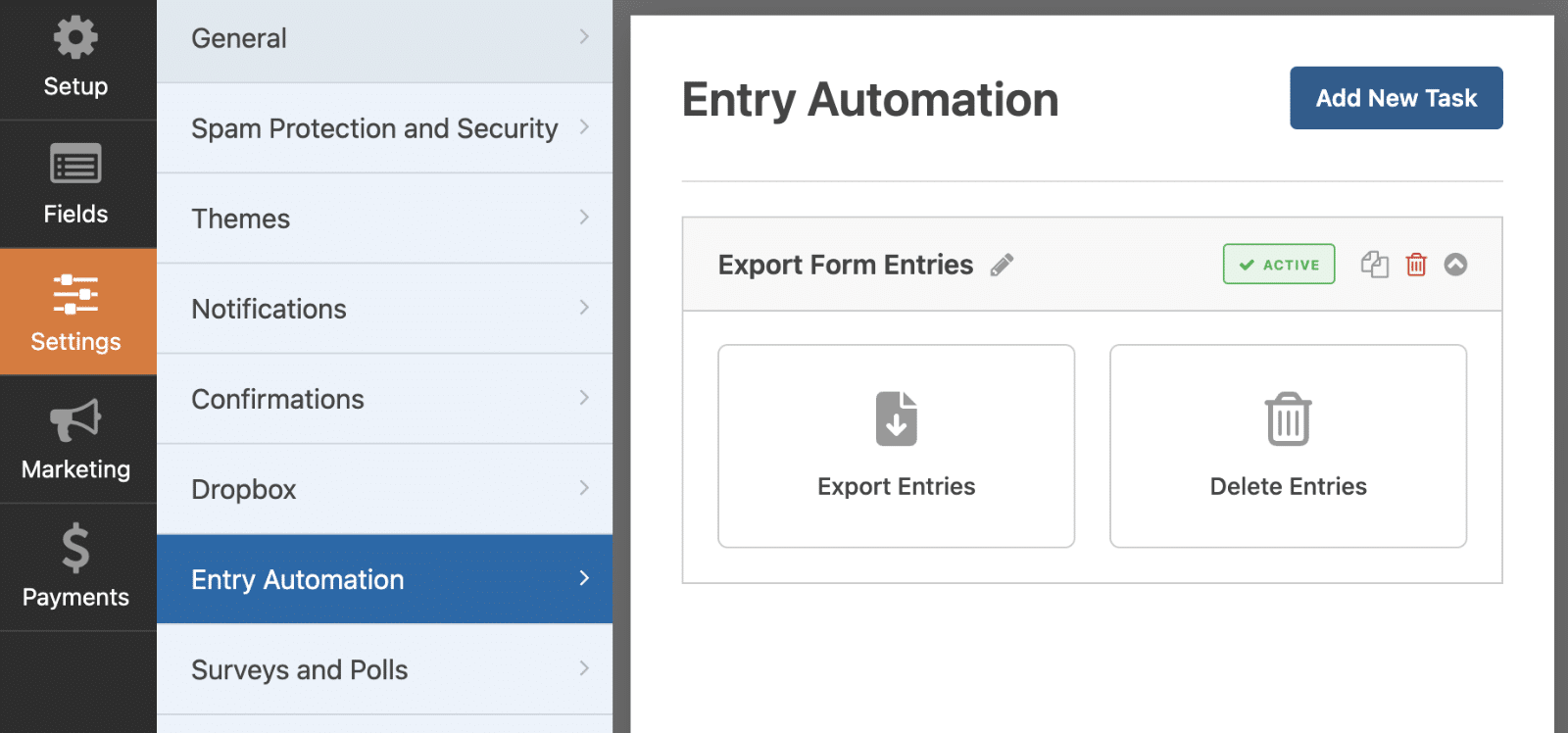
Wir werden die Funktionsweise jeder dieser Optionen im Detail erläutern.
Formulareinträge exportieren
Um den Export von Einträgen zu automatisieren, wählen Sie die Option Einträge exportieren.

Sobald Sie es ausgewählt haben, werden weitere Optionen angezeigt. Geben Sie zunächst den Namen der exportierten Datei im Feld Dateiname an. Standardmäßig sind hier der Formularname und der Datumszeitstempel eingestellt.
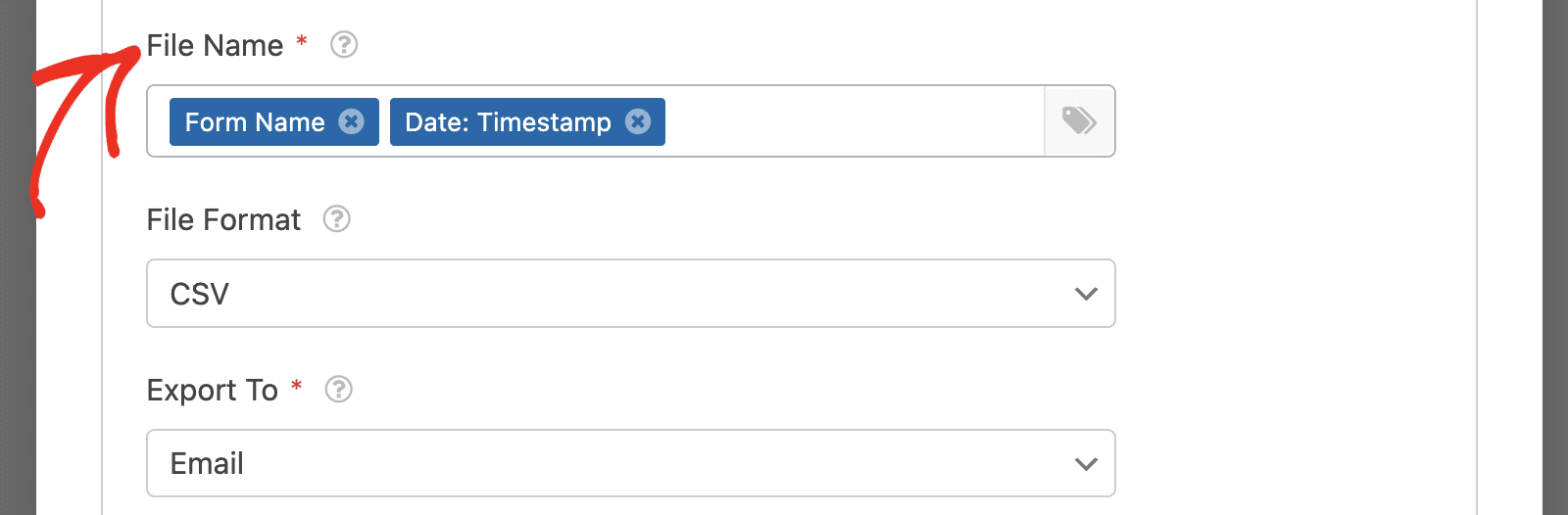
Sie können entweder manuell einen Namen eingeben oder Smart Tags verwenden, um das Namensfeld zu füllen. Wenn Sie auf das Smart-Tag-Symbol klicken, wird eine Dropdown-Liste mit unterstützten Tags angezeigt, die Sie für den Dateinamen verwenden können.
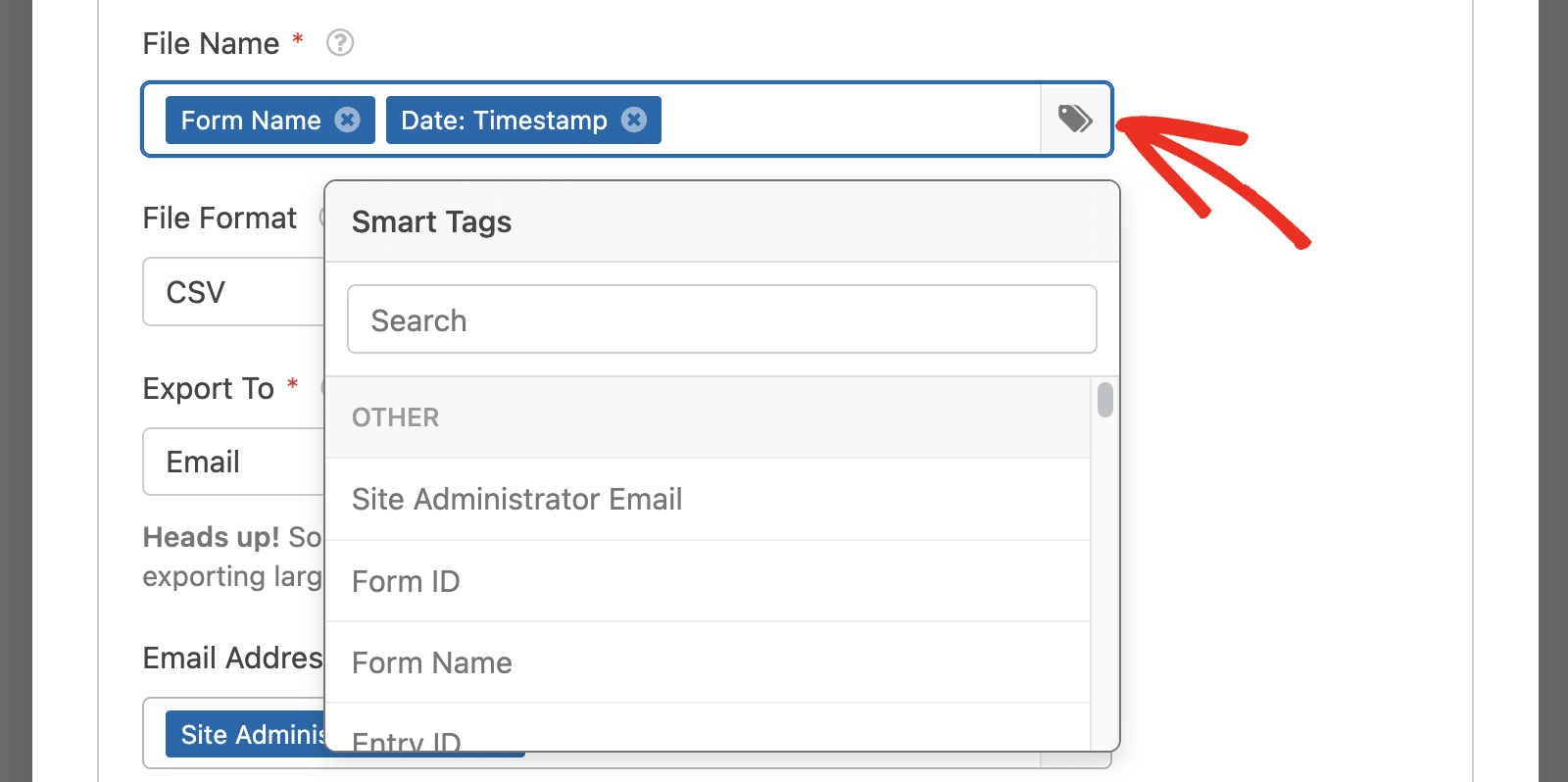
Wählen Sie anschließend im Dropdown-Menü Dateiformat das Format aus, in dem Sie die Datei exportieren möchten.
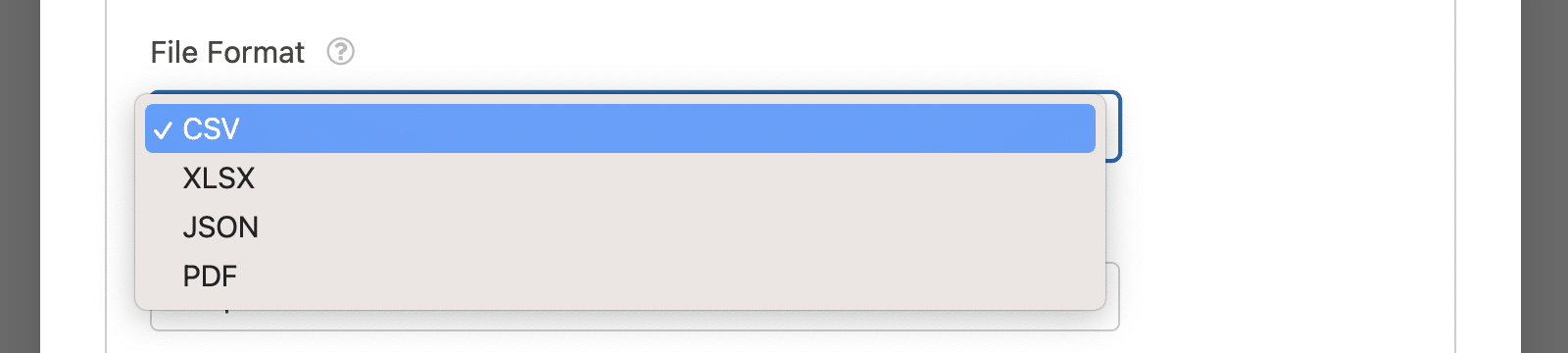
Folgende Optionen sind verfügbar: CSV-, XLSL-, JSON- und PDF-Formate.
Als nächstes müssen Sie den Kanal angeben, in den Sie die Einträge exportieren möchten. Standardmäßig ist dieser auf E-Mail eingestellt, aber Sie können ihn ändern, indem Sie auf das Dropdown-Menü Exportieren nach klicken.
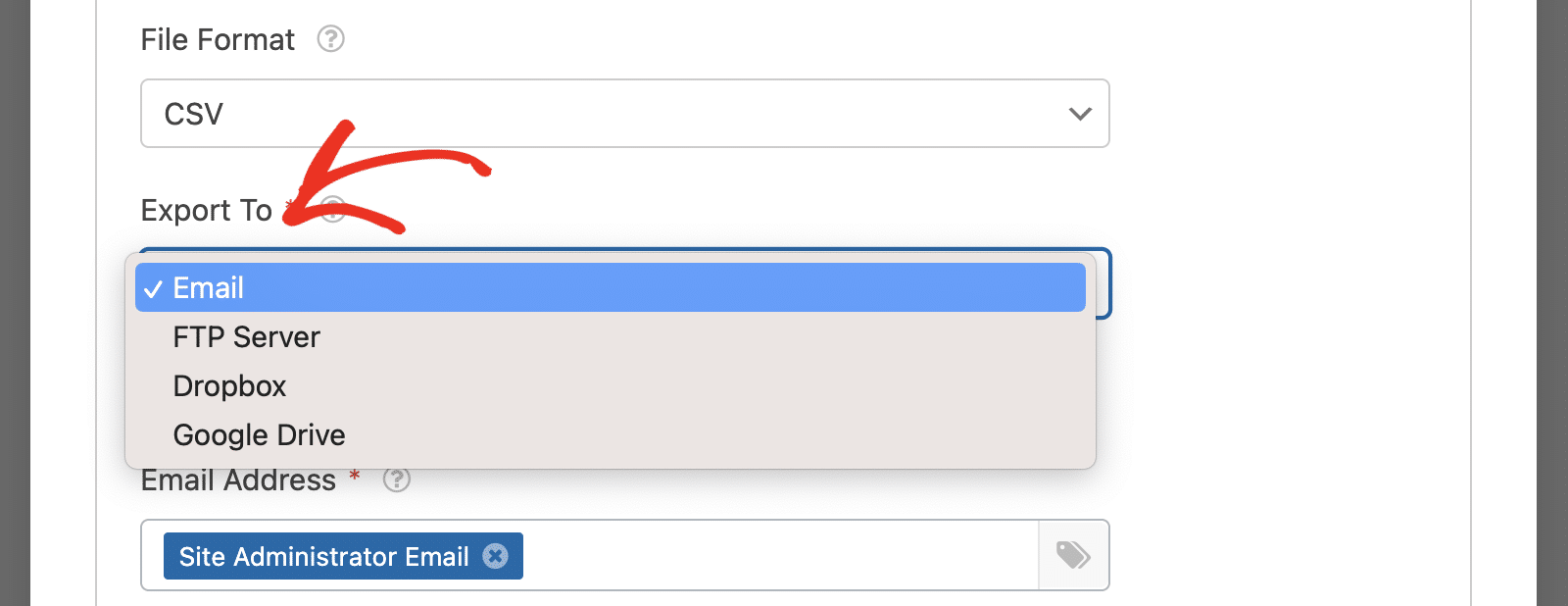
Im Folgenden finden Sie die verfügbaren Optionen
Wenn Sie E-Mail auswählen, wird das Feld E-Mail-Adresse angezeigt, in dem Sie die E-Mail-Adresse(n) angeben müssen, an die Sie den exportierten Eintrag senden möchten.
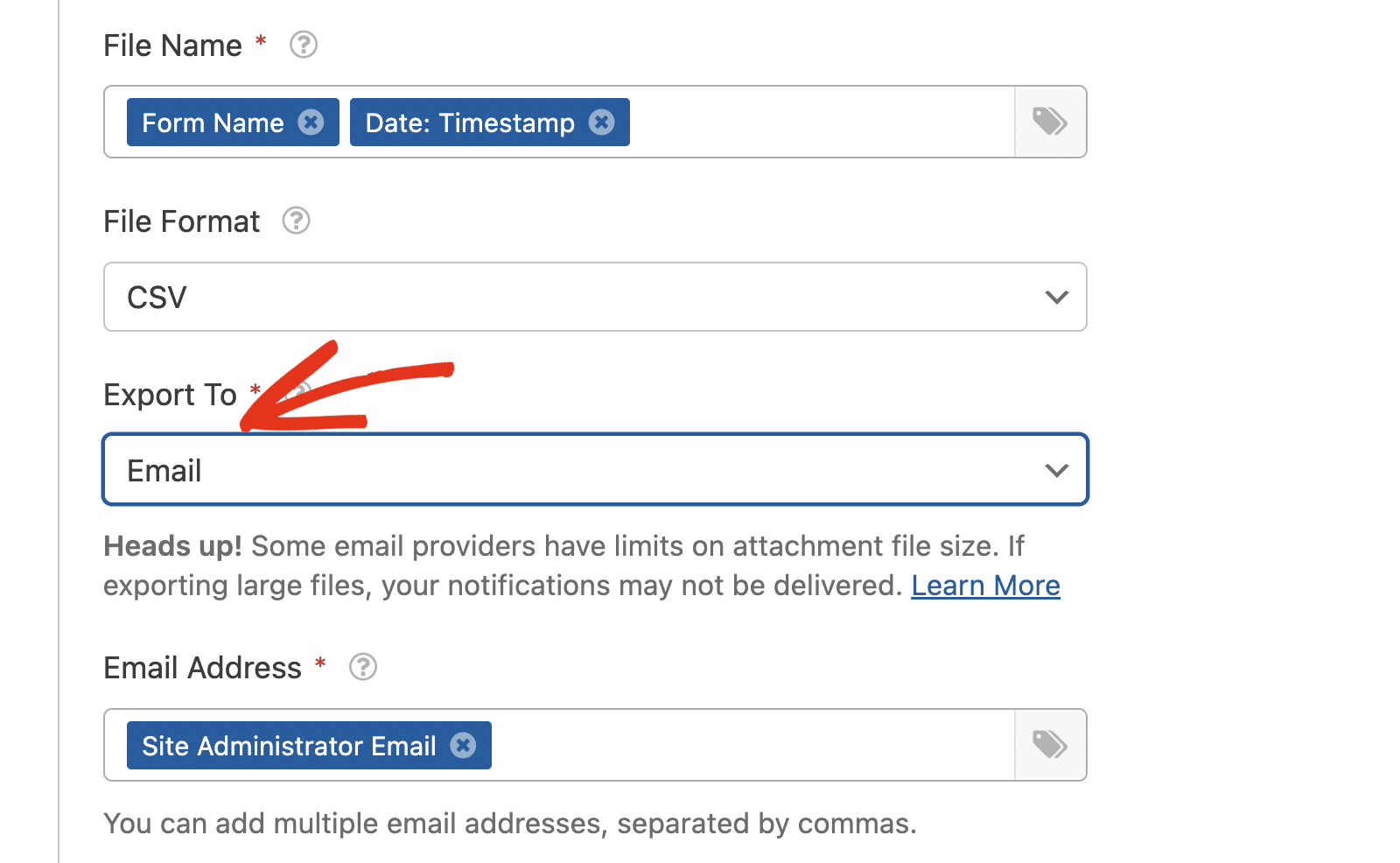
Standardmäßig ist es auf das Smarttag E-Mail des Website-Administrators eingestellt. Sie können mehrere E-Mail-Adressen hinzufügen. Achten Sie nur darauf, dass Sie jede E-Mail mit einem Komma trennen.
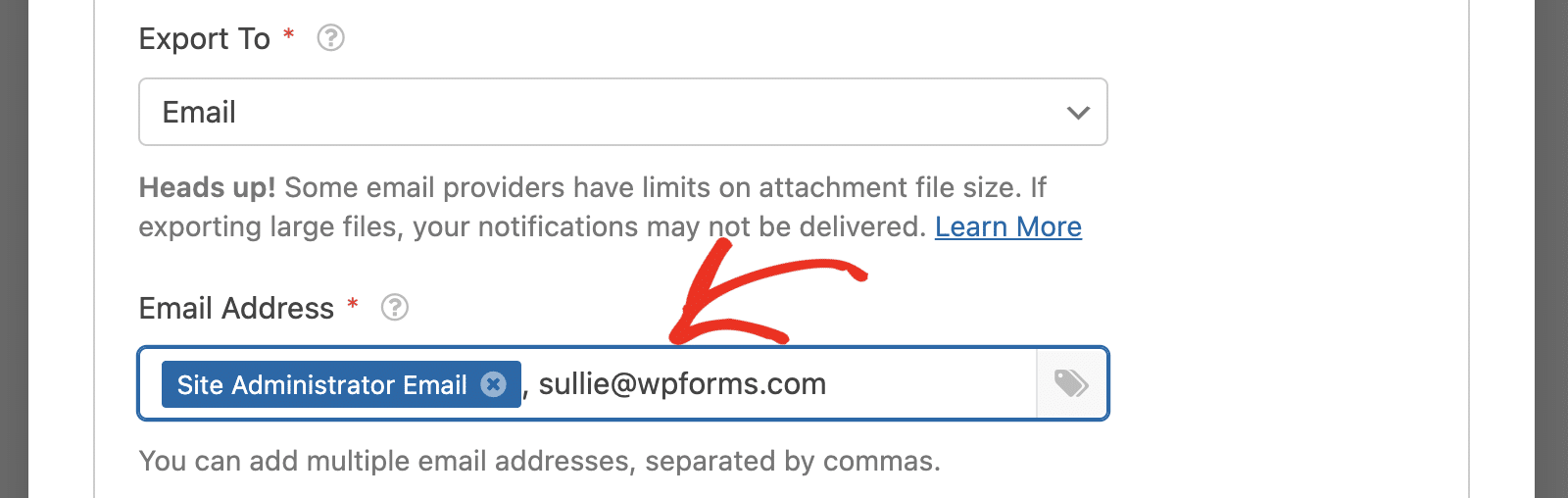
FTP-Server
Wenn Sie möchten, können Sie die Formulareinträge auf einen FTP-Server exportieren. Wählen Sie dazu in der Dropdown-Liste Exportieren zu die Option FTP-Server.
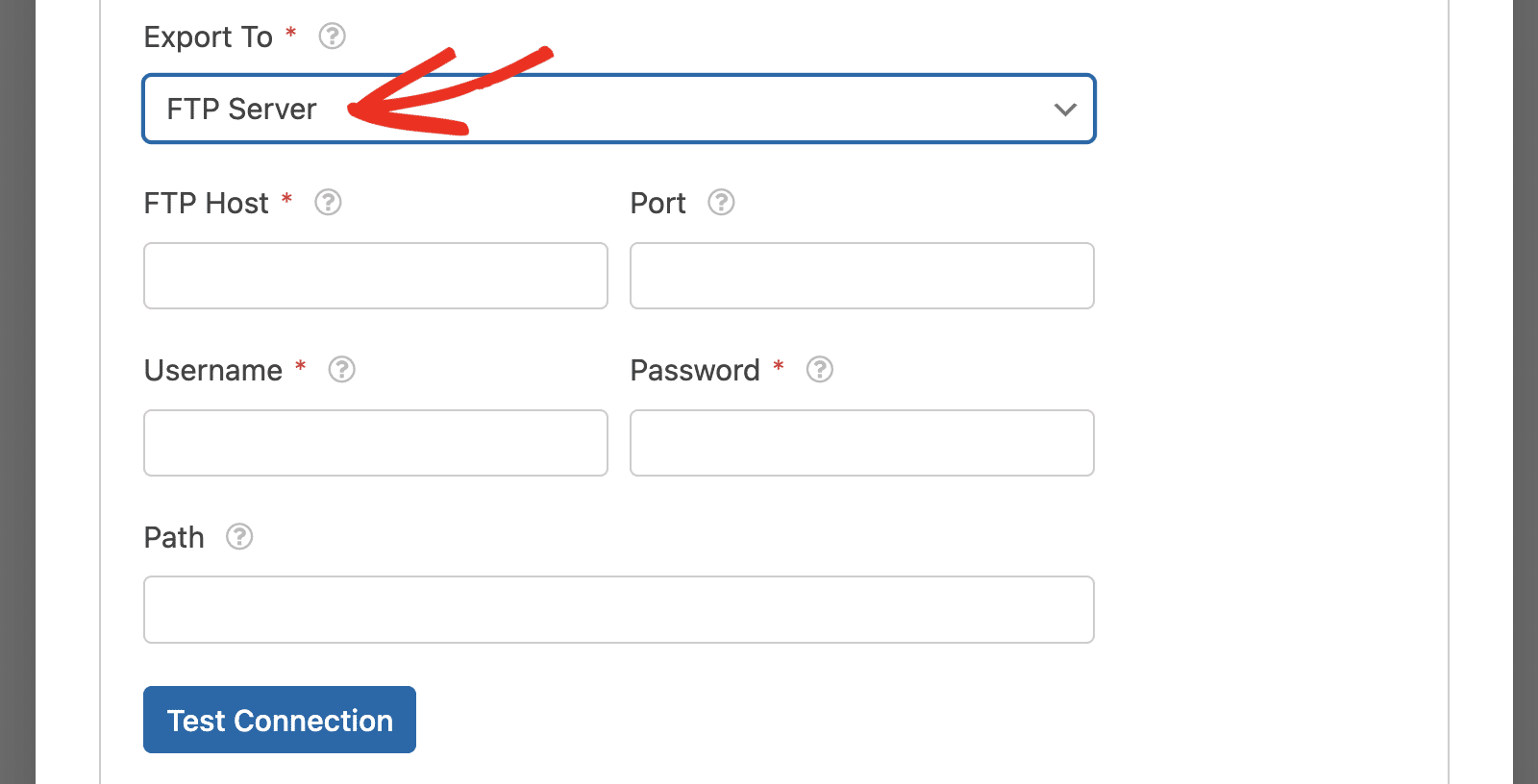
Danach müssen Sie Angaben zu Ihrem FTP-Server machen, z. B. den Hostnamen, die Portnummer, den FTP-Benutzernamen und das Passwort.
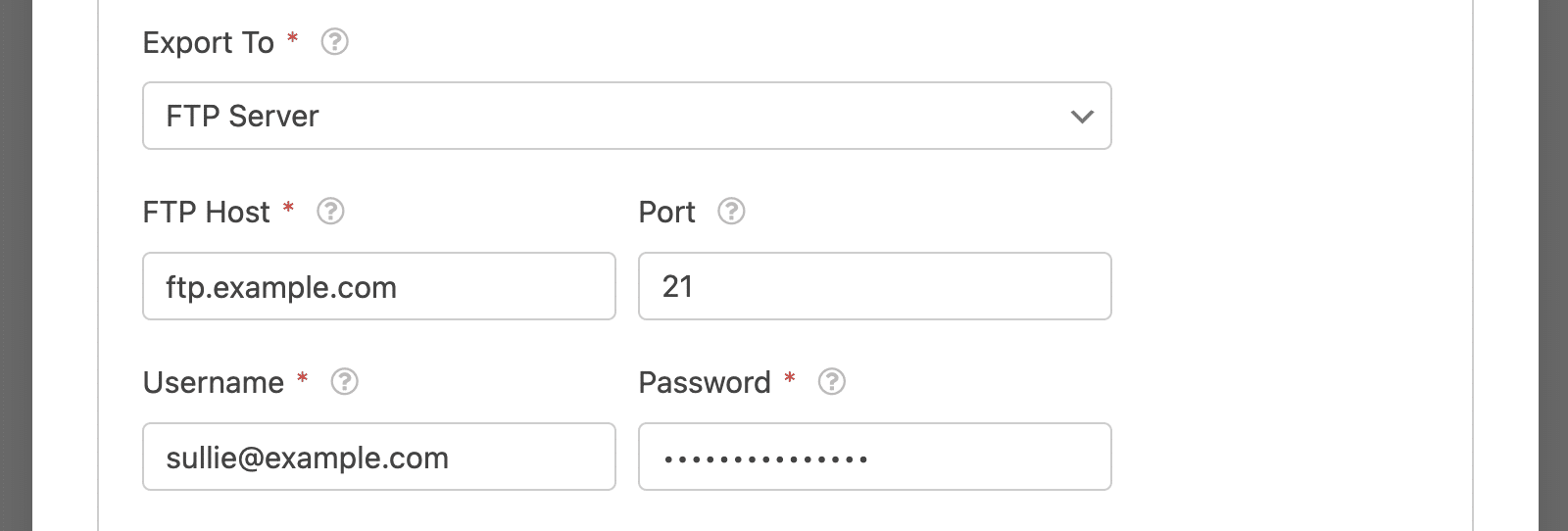
Geben Sie dann im Feld Pfad den Ordner an, in dem die exportierten Dateien gespeichert werden sollen. Der Pfad wird in der Regel beim Zugriff auf die Anmeldedaten Ihres FTP-Servers angegeben.
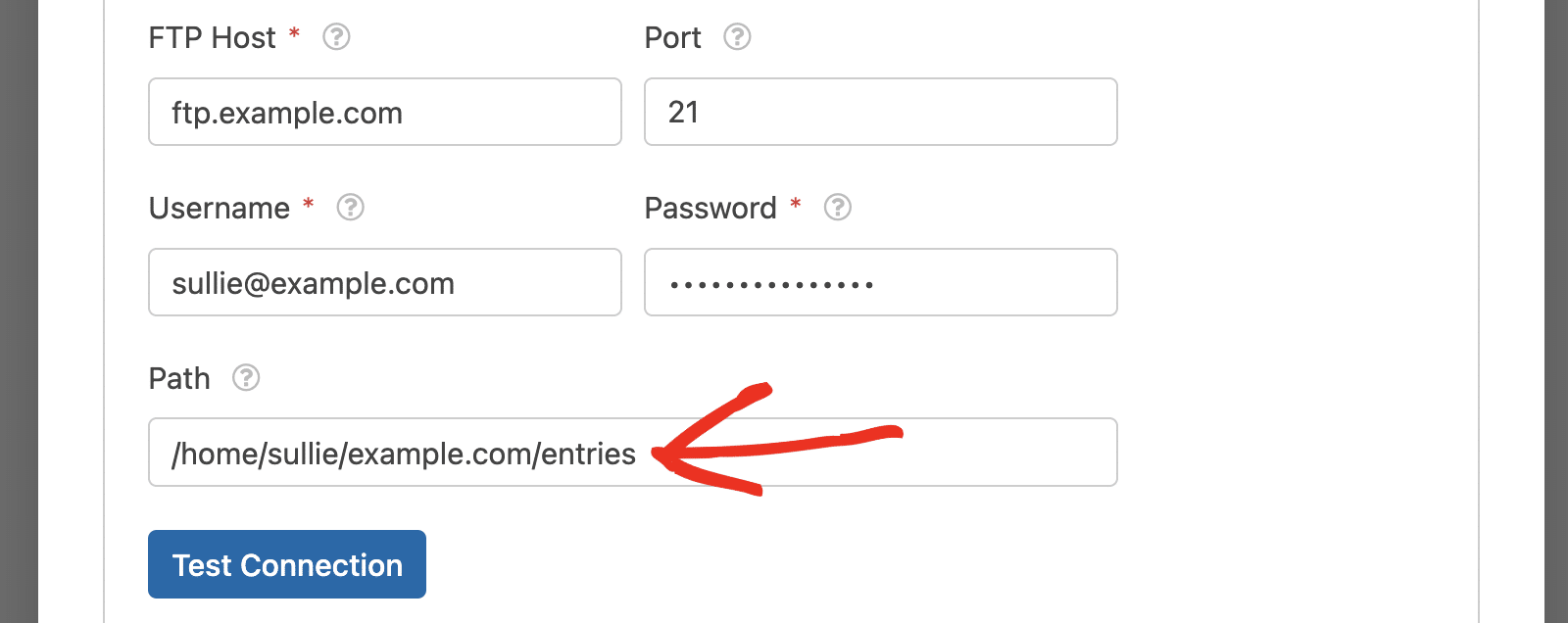
Wenn Sie Ihre FTP-Verbindung bestätigen möchten, klicken Sie auf die Schaltfläche Verbindung testen.
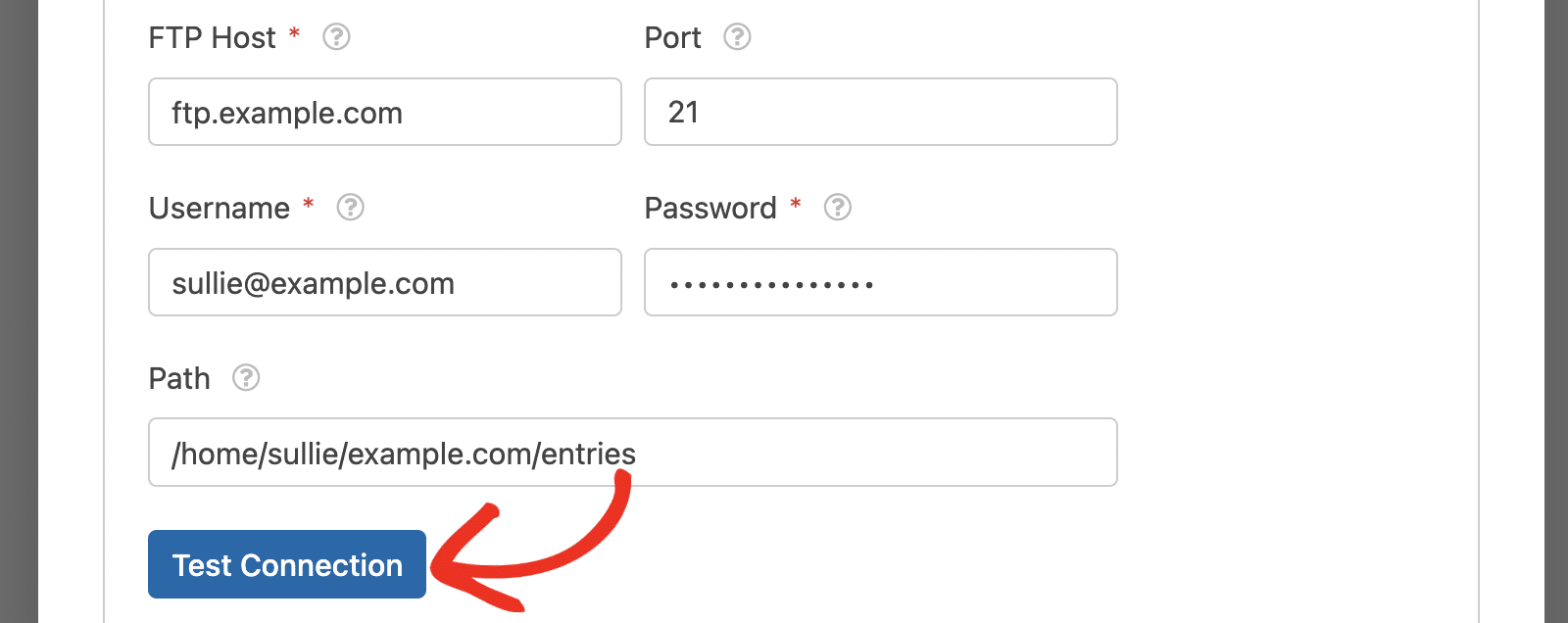
Wenn alles richtig angeschlossen ist, erscheint die Meldung "Verbindung hergestellt".
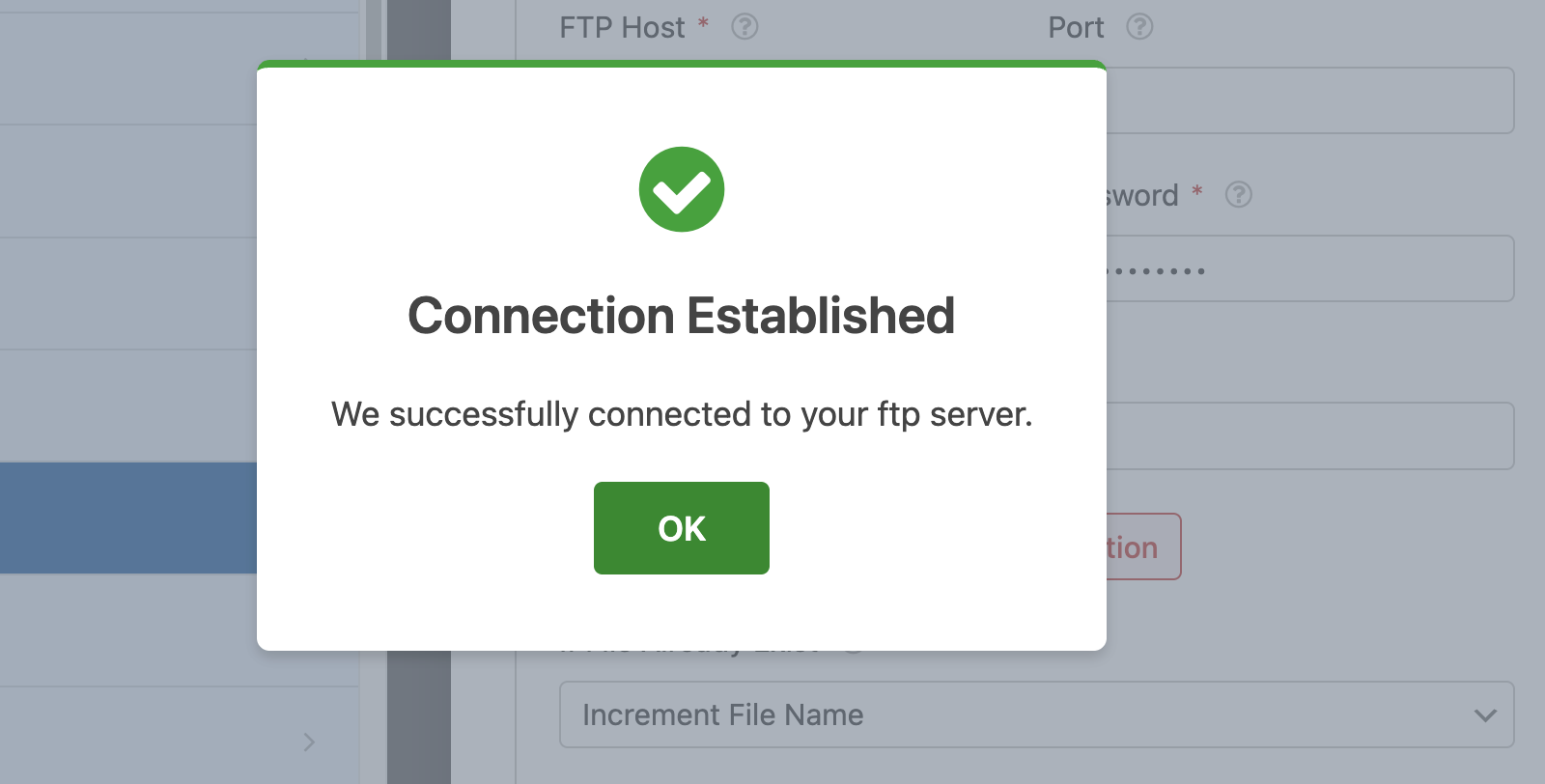
Wenn es ein Problem mit Ihrer Verbindung gibt, werden Sie mit einer Warnung "Verbindung fehlgeschlagen" darauf hingewiesen.
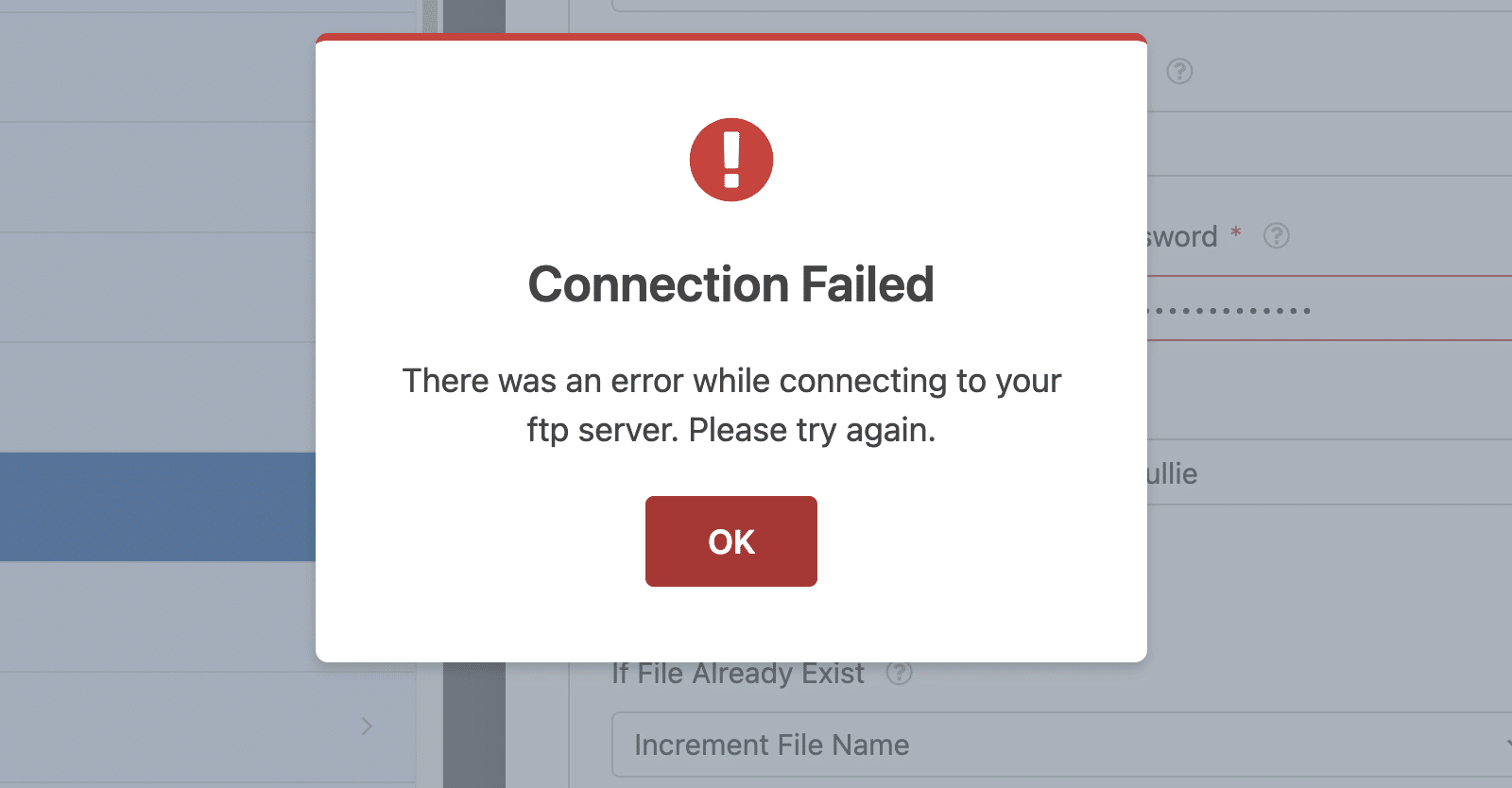
Hinweis: Wir empfehlen Ihnen, sich an Ihren Hosting-Anbieter zu wenden, wenn Ihre FTP-Verbindung nicht richtig funktioniert.
Dropbox
Mit unserer Dropbox-Integration können Sie den Export von Formulareinträgen in Ihr Dropbox-Konto automatisieren.
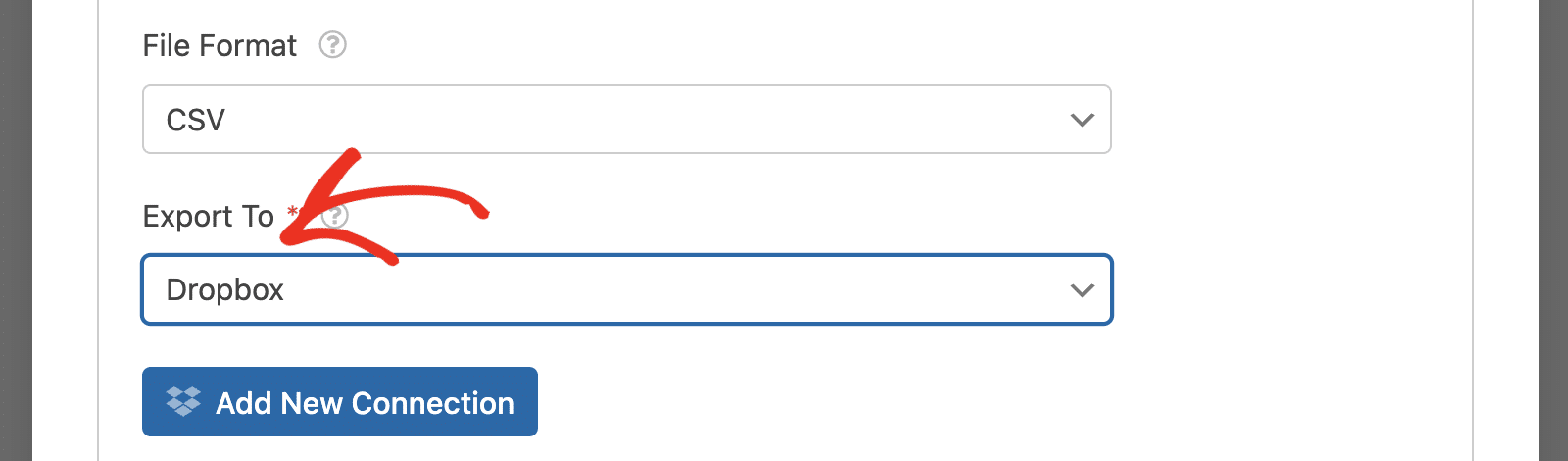
Nachdem Sie die Dropbox-Option ausgewählt haben, werden Sie aufgefordert, das Dropbox-Addon zu installieren und zu aktivieren, falls Sie es nicht bereits auf Ihrer Website installiert haben. Klicken Sie in dem daraufhin angezeigten Popup-Fenster auf die Schaltfläche Ja, Installieren und Aktivieren.
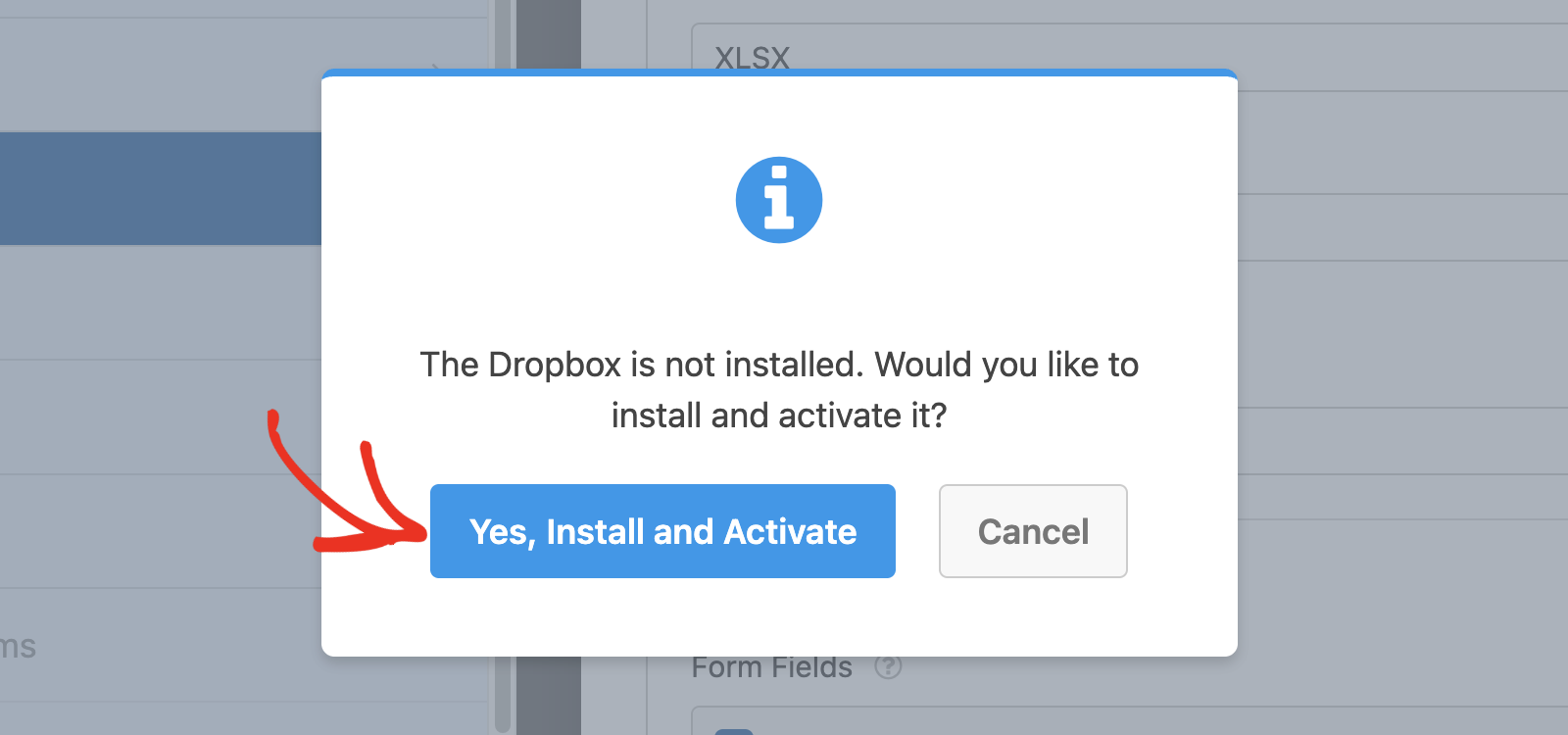
Wenn die Installation abgeschlossen ist, klicken Sie auf Ja, speichern und aktualisieren, um fortzufahren.
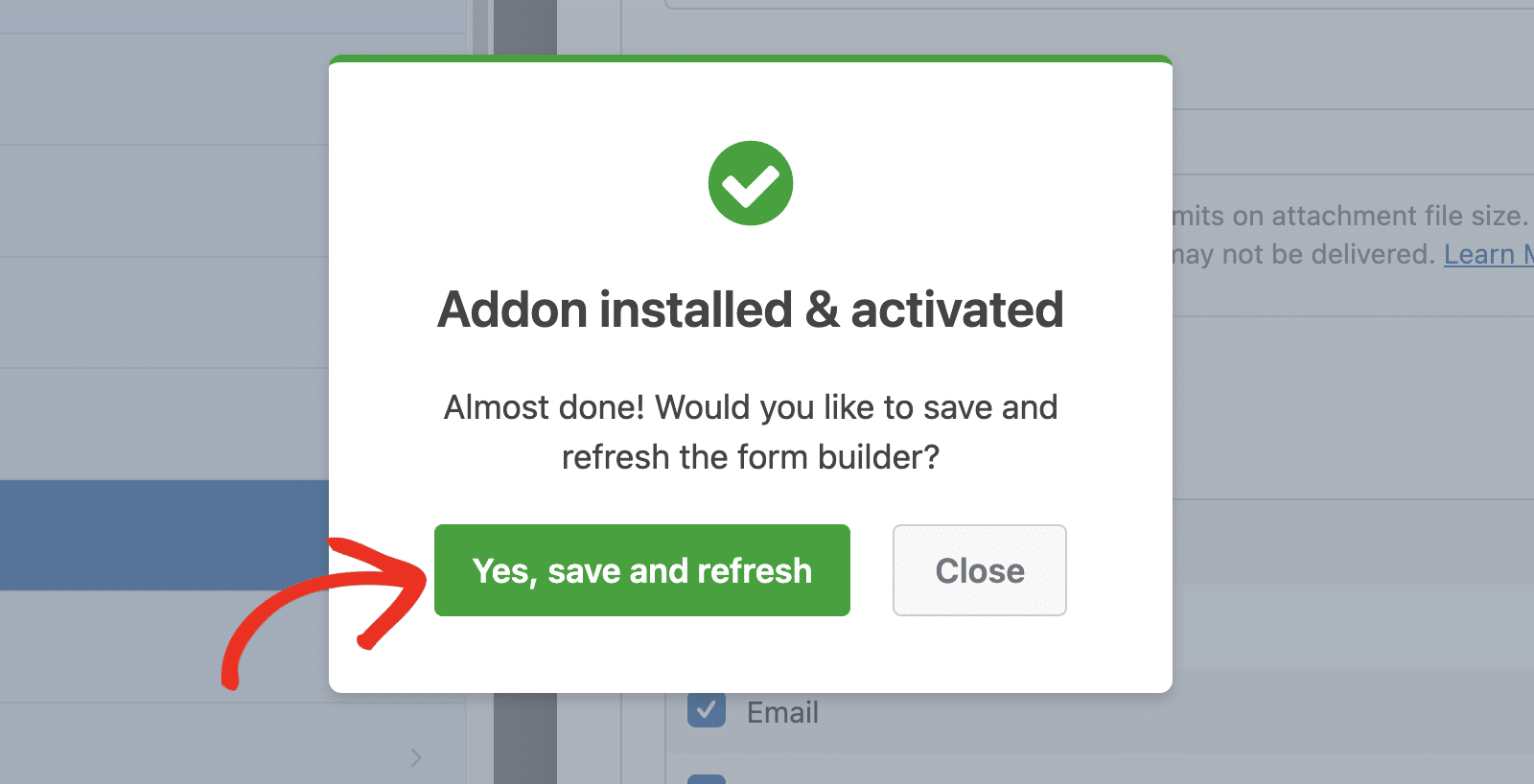
Klicken Sie anschließend auf die Schaltfläche Neue Verbindung hinzufügen, um Ihr Dropbox-Konto zu verbinden.
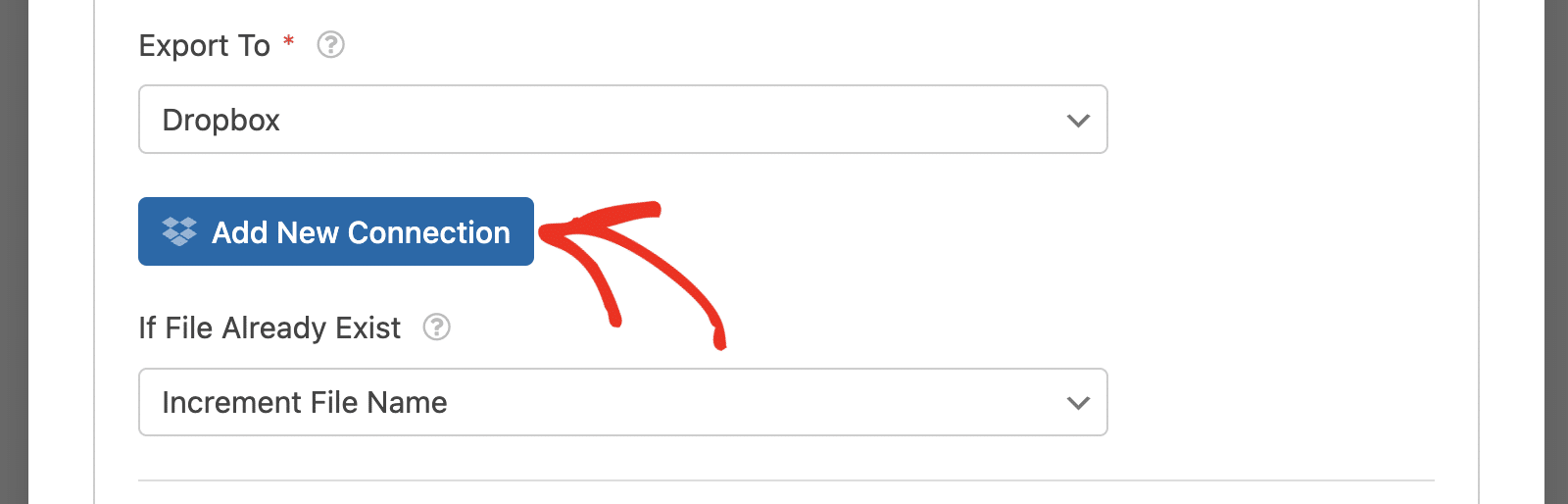
Wählen Sie anschließend Ihr Konto aus der Dropdown-Liste Dropbox-Konto aus.
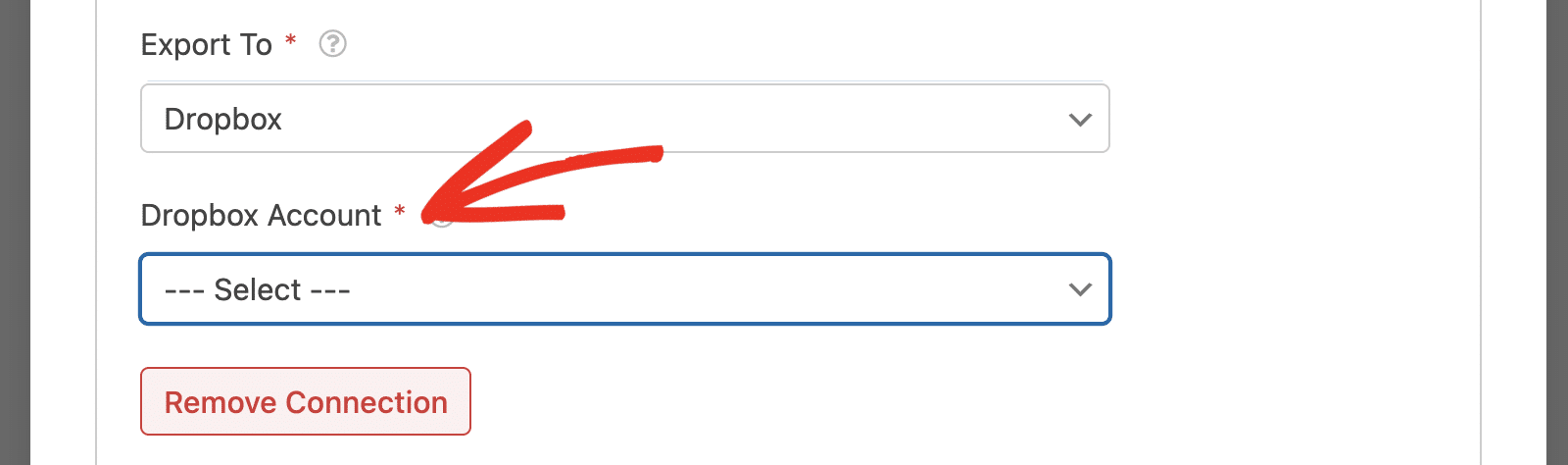
Das Feld Dropbox-Ordnername wird standardmäßig mit dem Namen Ihres Formulars vorbelegt. Sie können es jedoch aktualisieren, damit es dem Namen des Ordners entspricht, den Sie verwenden möchten.
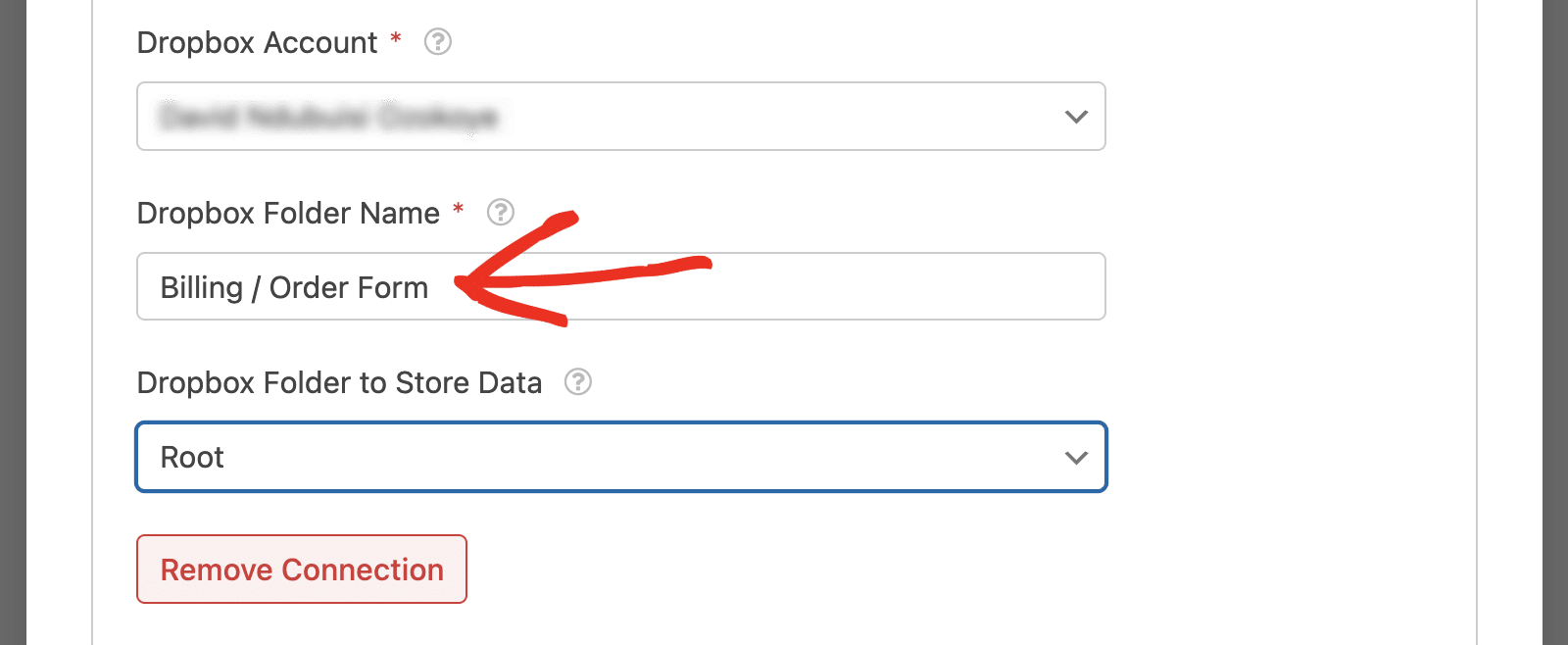
Google Drive
Ähnlich wie bei der Dropbox-Integration können Sie Formulareinträge in Google Drive exportieren, indem Sie die Option Google Drive auswählen.
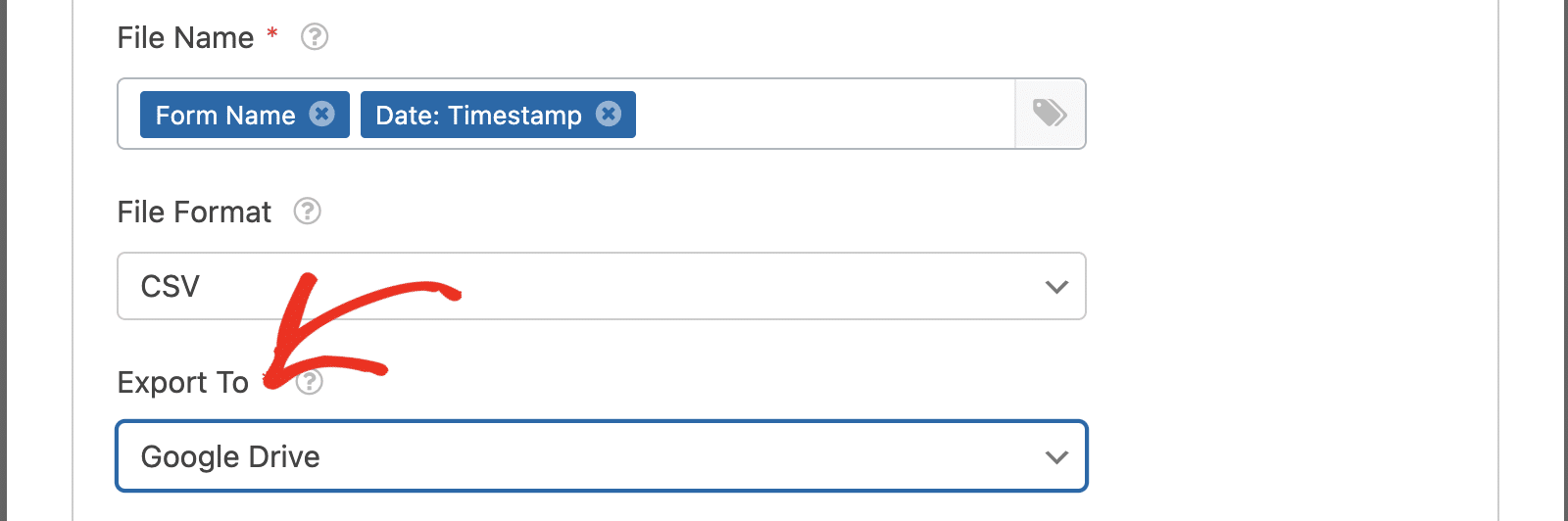
Es wird ein Pop-up-Fenster angezeigt, in dem Sie aufgefordert werden, das Addon zu installieren und zu aktivieren, falls es noch nicht auf Ihrer Website installiert ist.
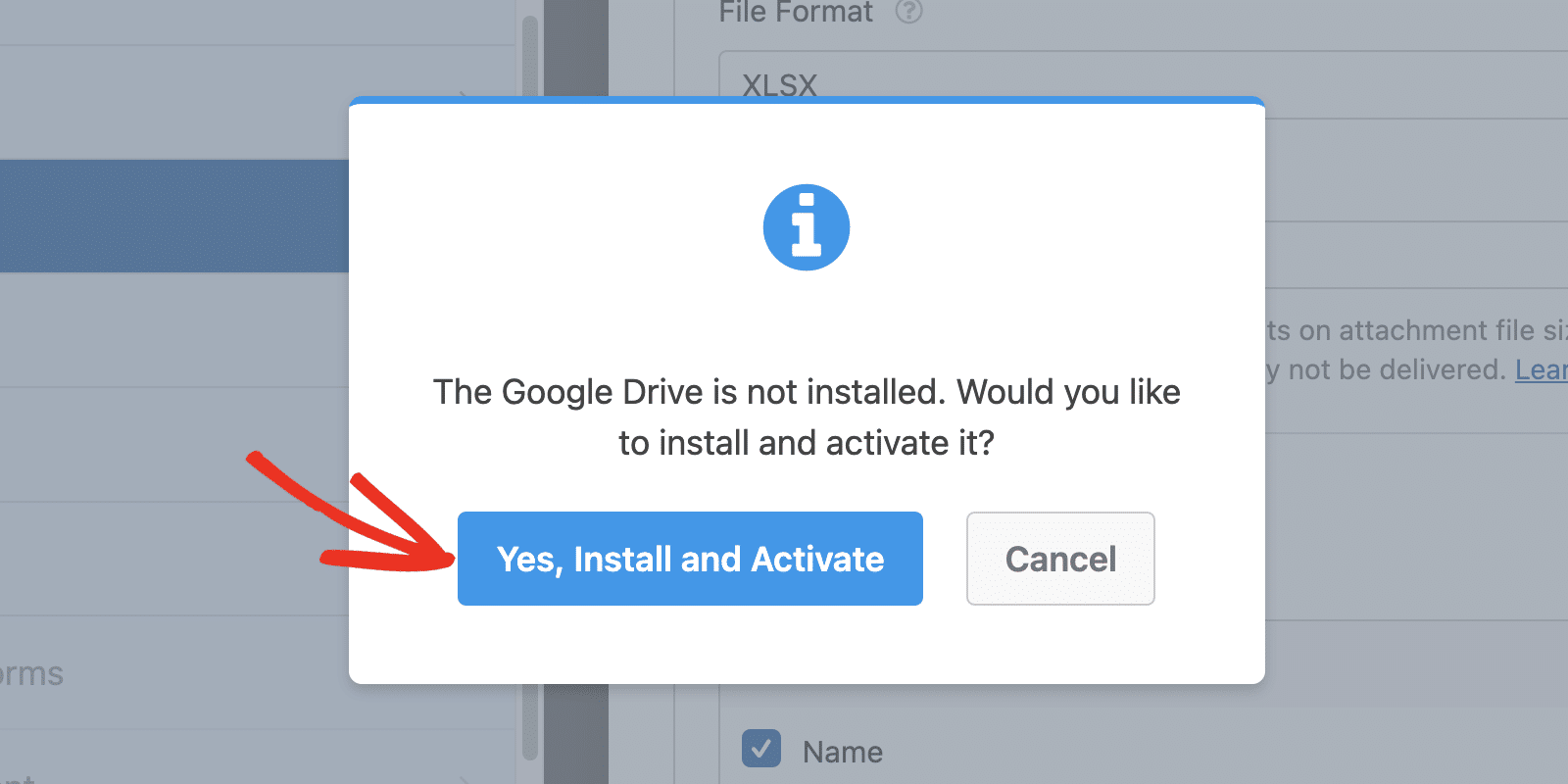
Nachdem die Installation abgeschlossen ist, klicken Sie auf die Schaltfläche Mit Google fortfahren, um Ihr Konto zu verbinden.
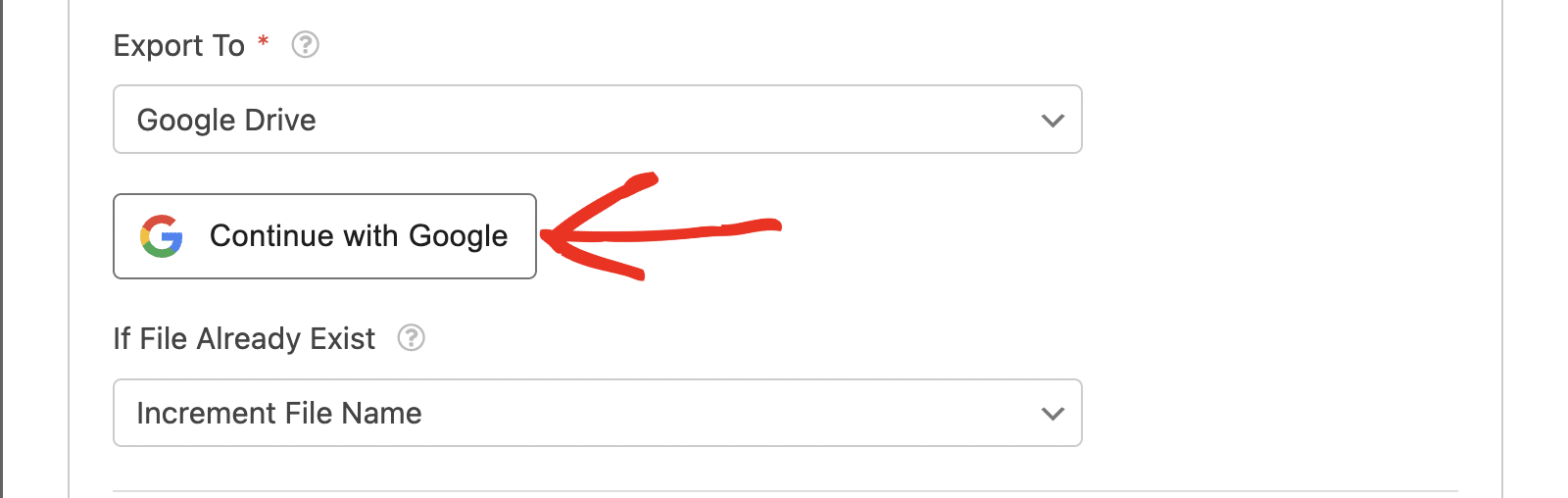
Wählen Sie dann das Google-Konto aus, das Sie mit WPForms verbinden möchten, und folgen Sie den Aufforderungen, um die Einrichtung abzuschließen. Bitte lesen Sie unser Tutorial für Details über die Verbindung und Verwendung des Google Drive Addons.
Nachdem Sie Ihr Google-Konto verbunden haben, klicken Sie auf die Schaltfläche Neue Verbindung hinzufügen.
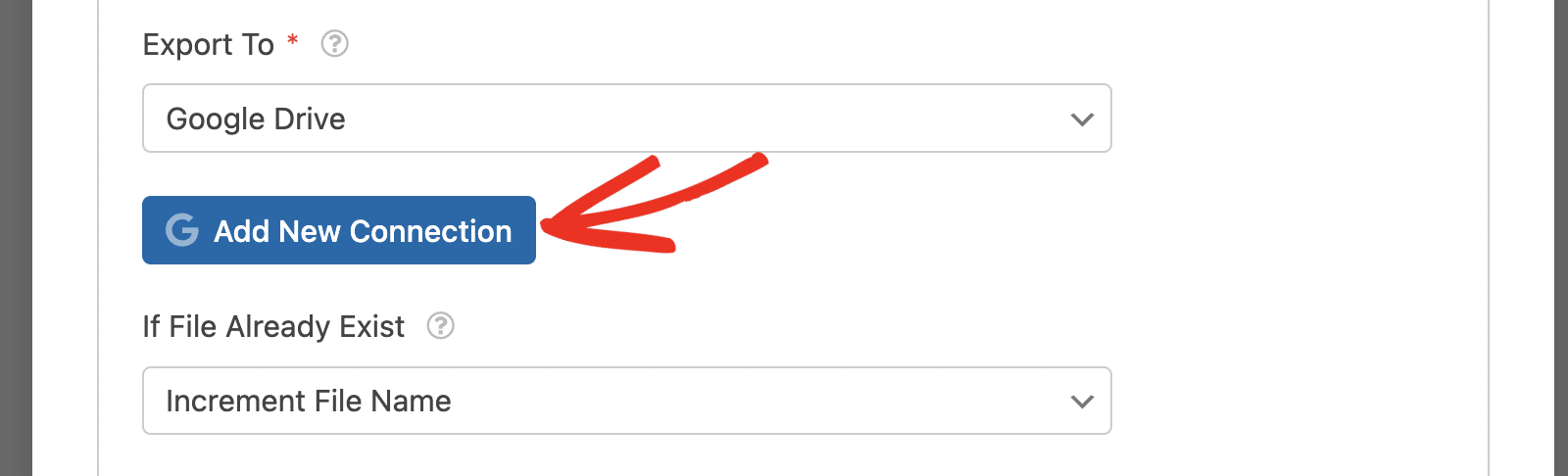
Wählen Sie dann Ihr Google-Konto aus der Dropdown-Liste Google-Konto aus.
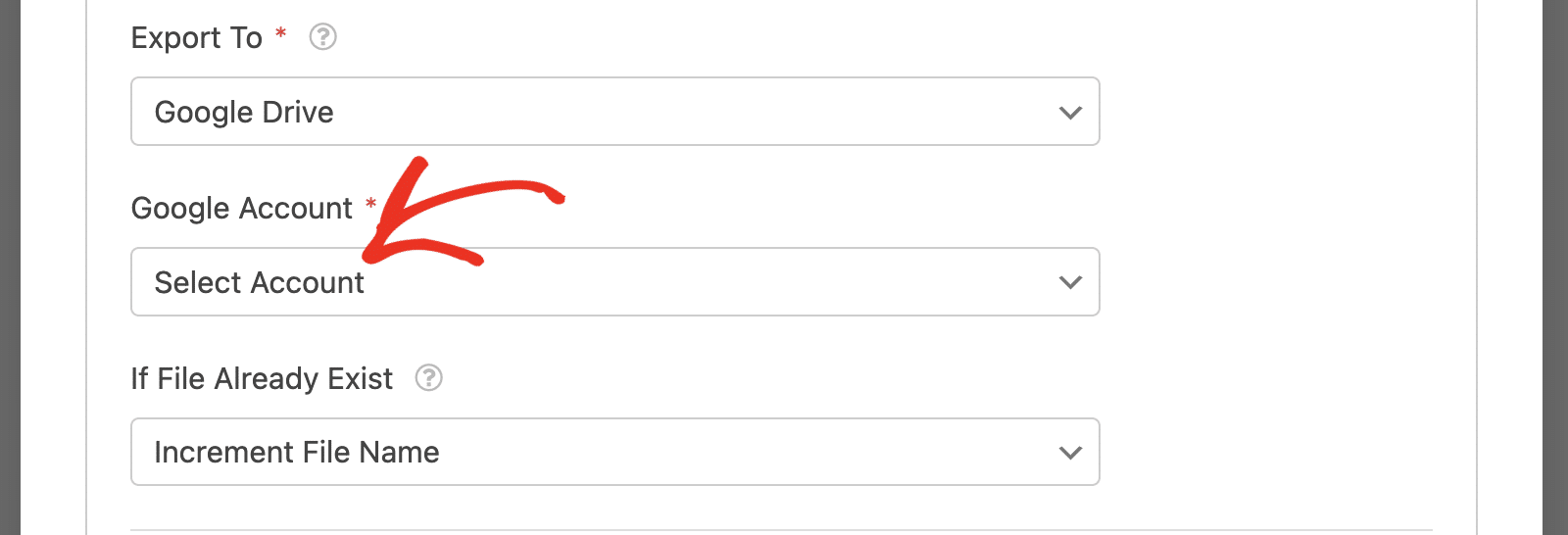
Sobald Sie Ihr Konto ausgewählt haben, können Sie im Abschnitt Google Drive-Ordner den Ordner angeben, in dem die Einträge gespeichert werden sollen.
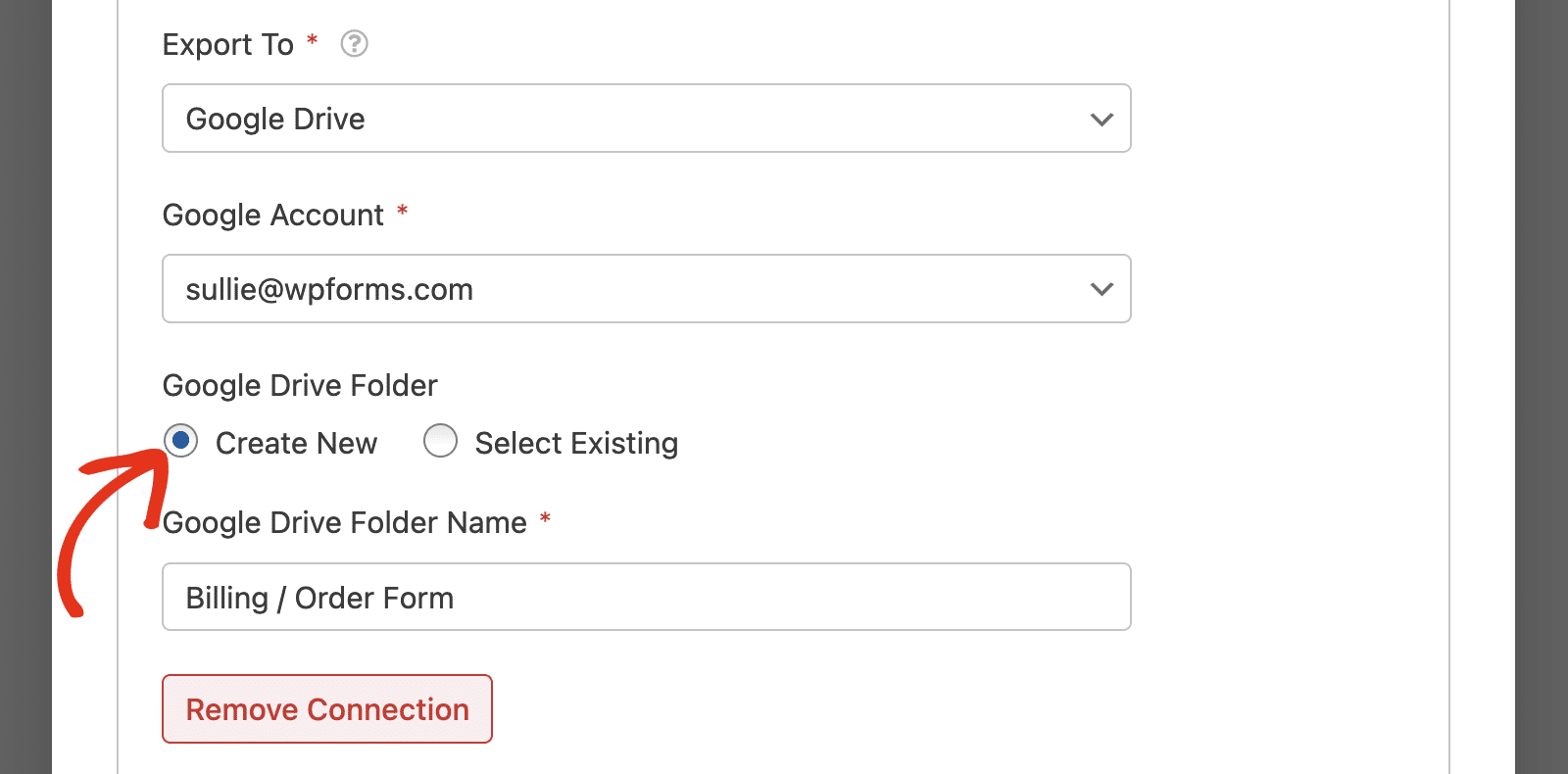
Wenn Sie die Option Neu erstellen wählen, geben Sie den gewünschten Ordnernamen in das Feld Google Drive Ordnername ein. Standardmäßig ist er auf den Namen des Formulars eingestellt. Sie können ihn jedoch aktualisieren, damit er dem Namen des Ordners entspricht, den Sie verwenden möchten.
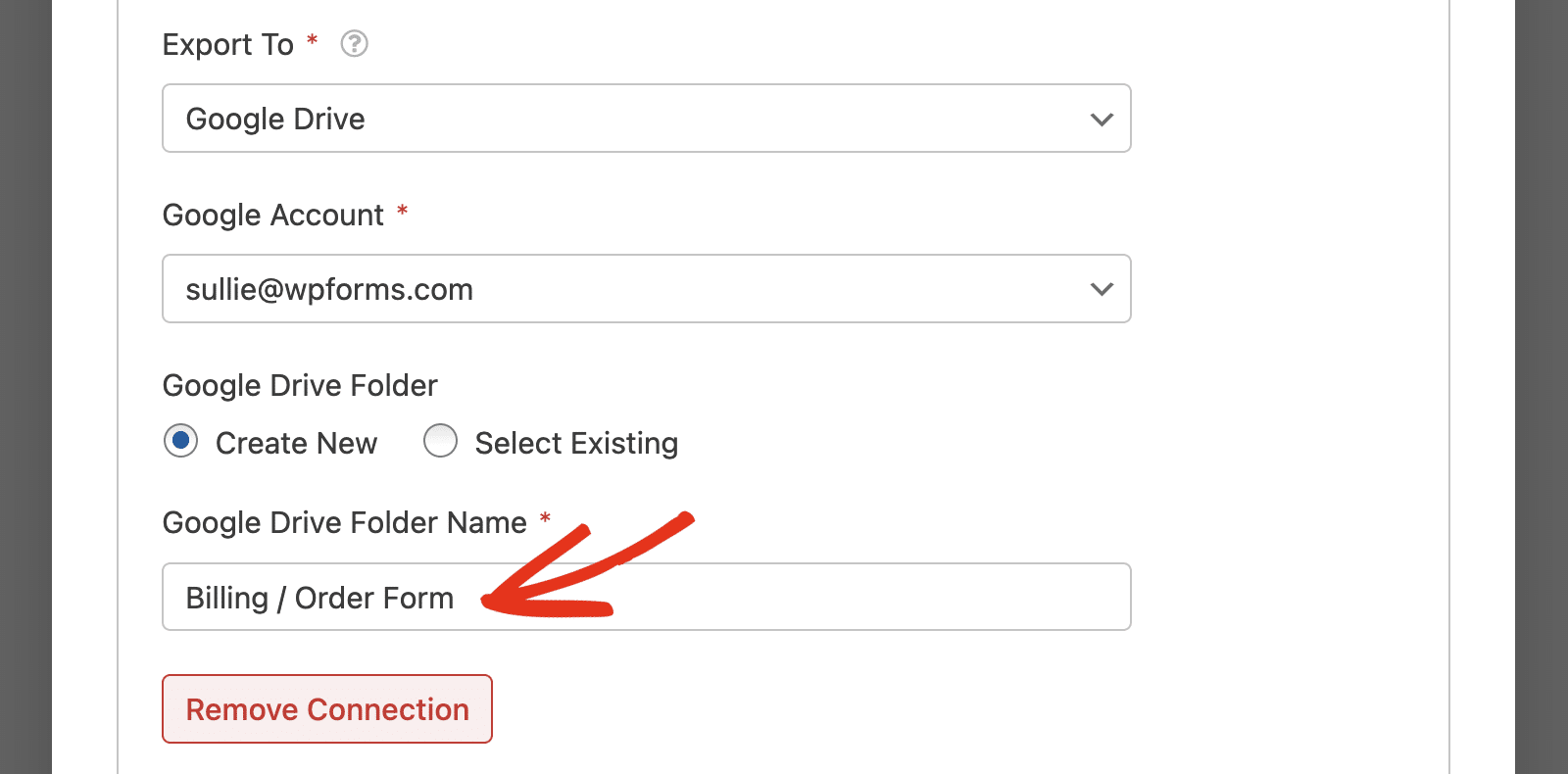
Wenn Sie jedoch die Option Vorhandenes auswählen wählen, wird eine Schaltfläche angezeigt, mit der Sie einen vorhandenen Ordner aus Ihrem Google Drive-Konto auswählen können.
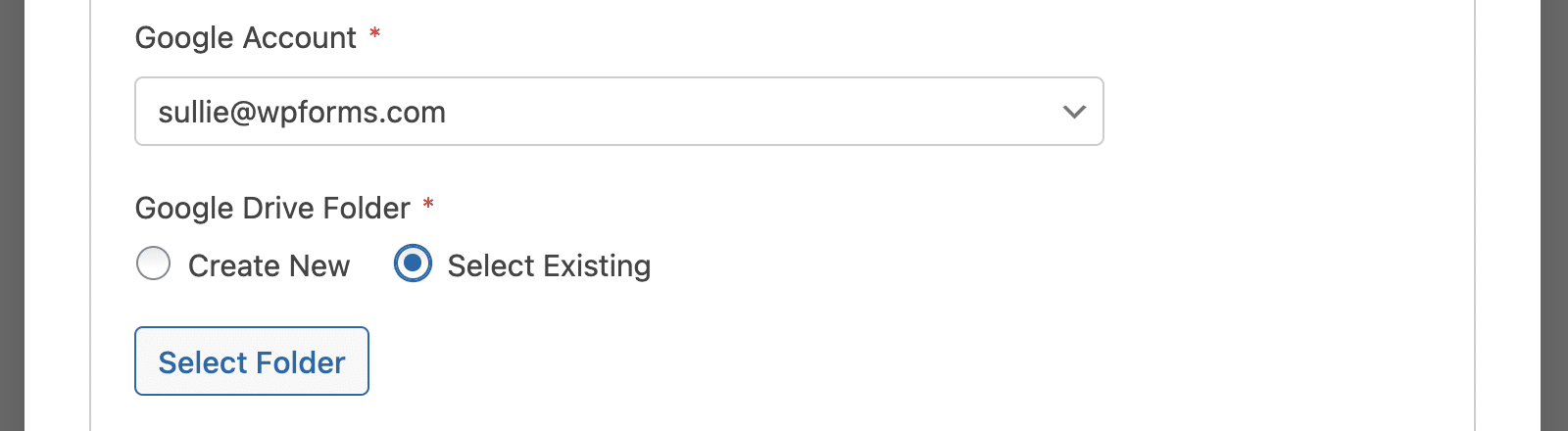
Handhabung vorhandener Dateien
Wenn Sie einen FTP-Server, Dropbox oder Google Drive als Eingabespeicher wählen, müssen Sie angeben, wie vorhandene Dateien nach jeder Wiederholung der Eingabeautomatisierungsaufgabe behandelt werden sollen. Diese Option ist unter dem Dropdown-Menü Wenn Datei bereits vorhanden verfügbar.
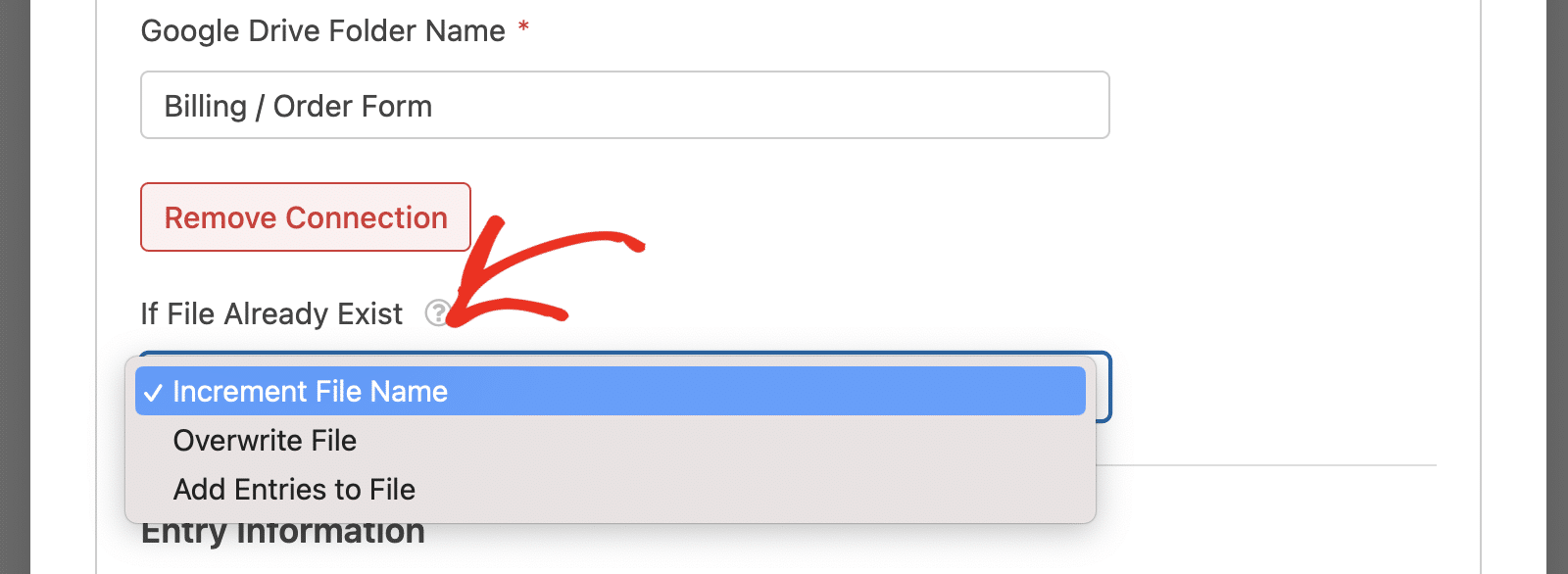
Im Folgenden haben wir die verfügbaren Optionen hervorgehoben:
- Dateiname inkrementieren: Mit dieser Option wird eine neue Exportdatei im selben Verzeichnis erstellt und eine Nummer an den Dateinamen angehängt.
- Datei überschreiben: Mit dieser Option wird die vorhandene Exportdatei bei jeder Ausführung der Aufgabe durch die neueste Datei ersetzt.
- Einträge zur Datei hinzufügen: Wenn Sie diese Option wählen, werden die neuen Einträge an die bestehende Exportdatei angehängt. Sie ist nur für die Dateiformate CSV und XLSX verfügbar.
Hinweis: Wenn Sie die Option Einträge zur Datei hinzufügen wählen, ist es nicht empfehlenswert, den Abschnitt Eintragsinformationen nach dem ersten Export zu aktualisieren. Der Grund dafür ist, dass die Spalten bereits in der CSV- oder XLSX-Datei erstellt wurden, als die Aufgabe ursprünglich ausgeführt wurde. Wenn Sie Ihre Formularfelder später ändern, werden die neuen Felder nicht zur bestehenden Exportdatei hinzugefügt.
Wir empfehlen, die Option Dateiname erhöhen zu verwenden, da Sie damit Ihre alte Exportdatei beibehalten und eine neue Datei mit den aktualisierten Feldern erzeugen können.
Informationen zum Eintrag
Im Abschnitt Eintragsinformationen können Sie zusätzliche Einstellungen für den Eintragsexport konfigurieren. So können Sie zum Beispiel die Felder, die Sie in die Eintragsexportdatei aufnehmen möchten, aus der Checkbox-Liste Formularfelder auswählen.
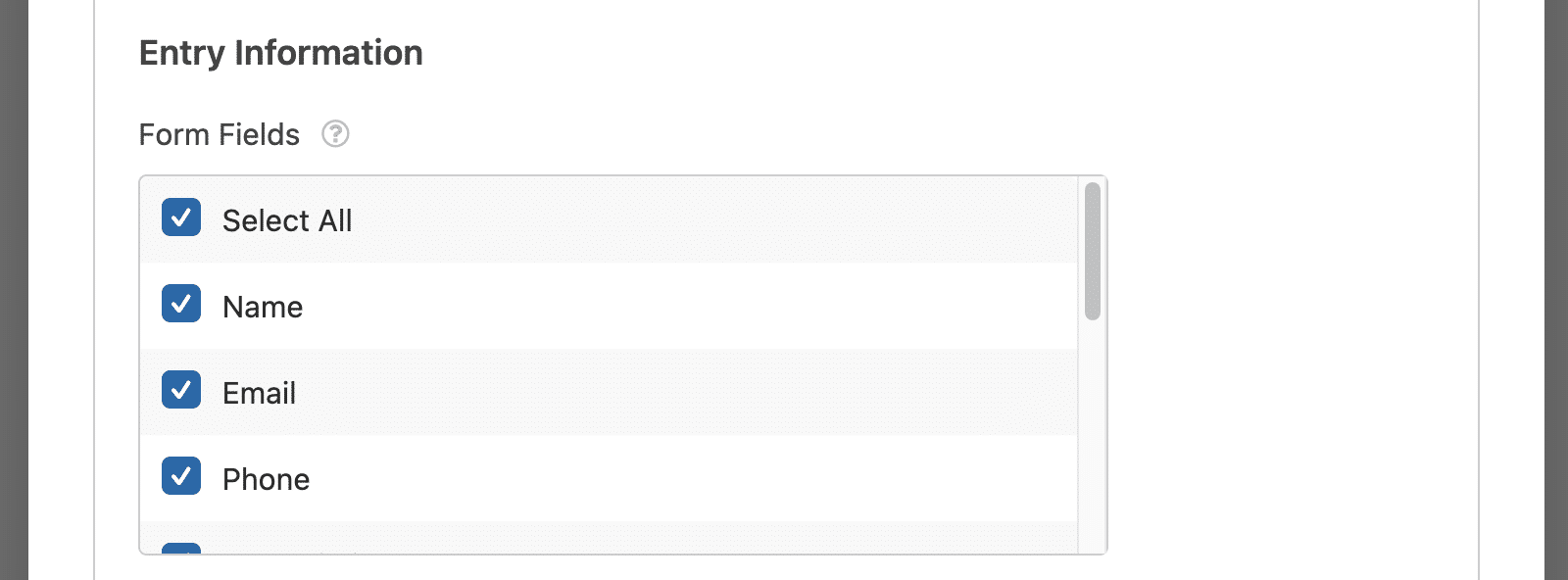
Unter Zusatzinformationen können Sie weitere Details wie die Eintrags-ID, das Eintragsdatum, den Zahlungsstatus usw. angeben.
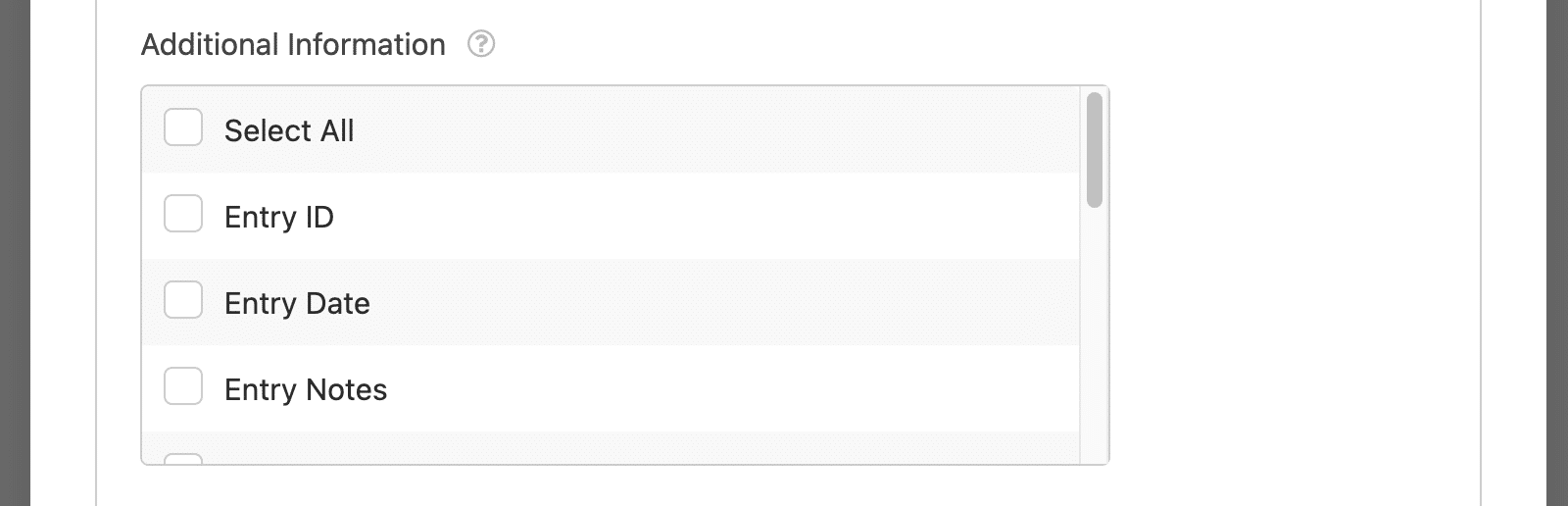
Im Bereich Filter können Sie Felder einbeziehen, die bestimmten Kriterien entsprechen.
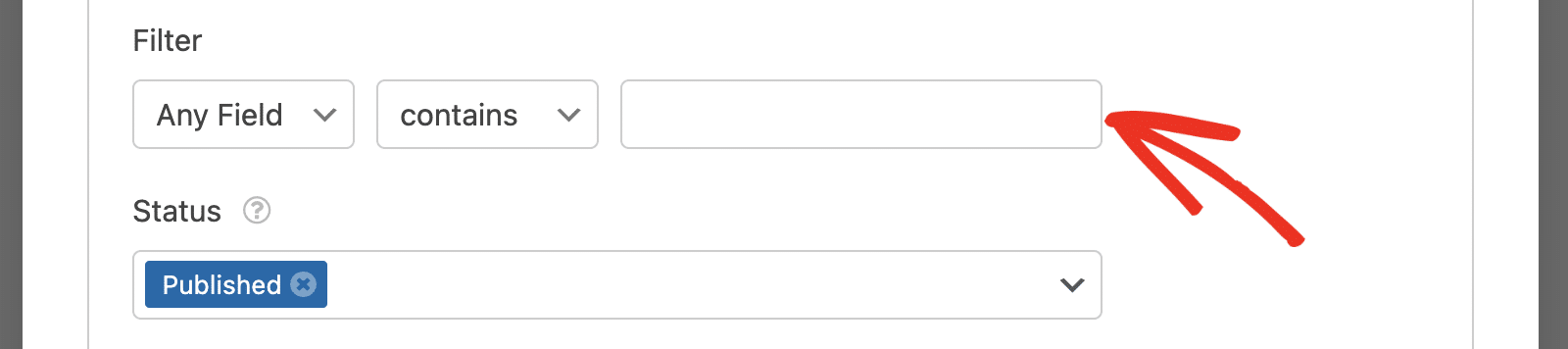
Wenn Sie beispielsweise festlegen, dass jedes Feld, das den Begriff " Werbegeschenk" enthält, einbezogen werden soll, werden nur Einträge exportiert, in denen der Begriff "Werbegeschenk" in einem der Felder erwähnt wird.
Wählen Sie unter Status den Status für die Einträge aus, die Sie in Ihren Export aufnehmen möchten.
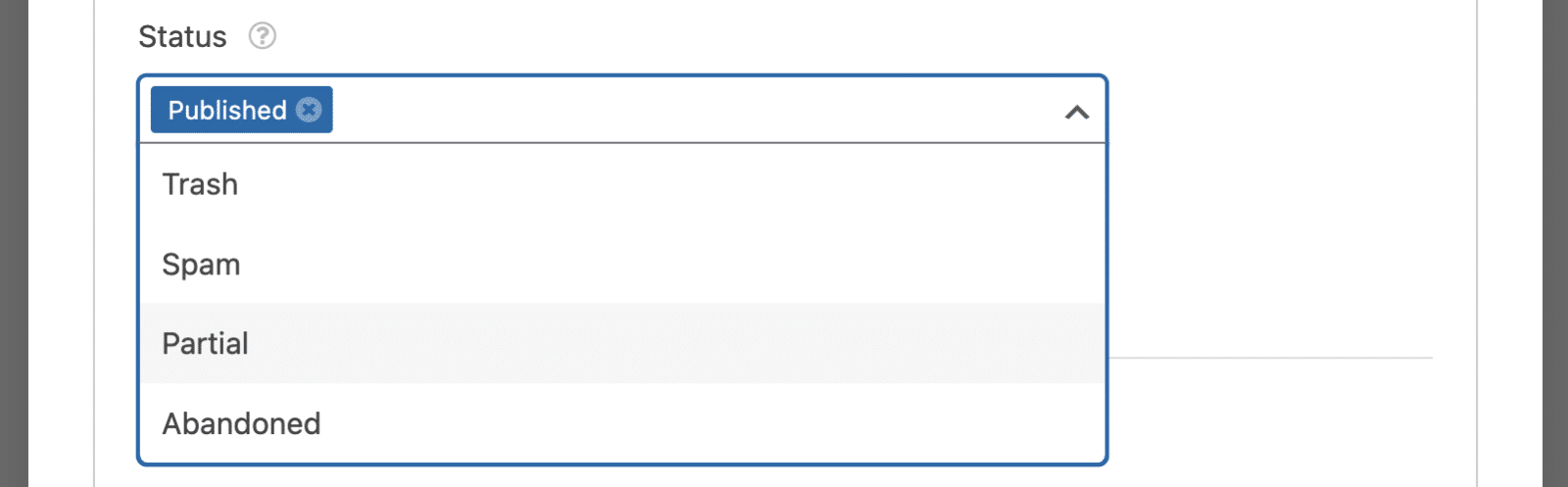
In der Dropdown-Liste Export müssen Sie auswählen, wie Sie den Export der Einträge handhaben möchten.
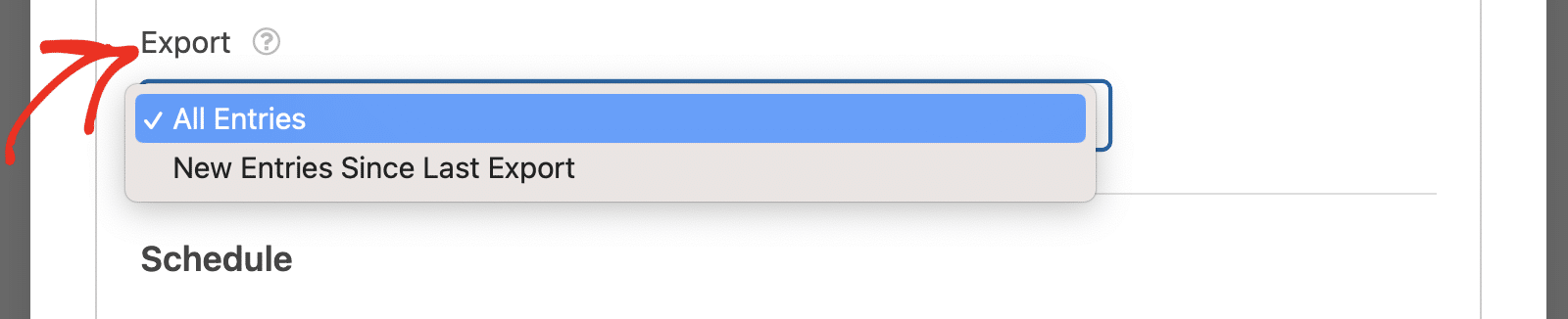
Wählen Sie die Option Alle Einträge exportieren, wenn Sie bei jeder Ausführung der Aufgabe alle Einträge exportieren möchten. Wenn Sie die Option Neue Einträge seit dem letzten Export wählen, werden alle Einträge herausgefiltert, die bei der letzten Ausführung der Aufgabe bereits exportiert wurden.
Zeitplan
Im Abschnitt Zeitplan legen Sie fest, wie oft die Aufgaben auf Ihrer Website ausgeführt werden sollen. Klicken Sie zunächst auf das Dropdown-Menü Startdatum und wählen Sie ein Datum aus der Datumsauswahl.
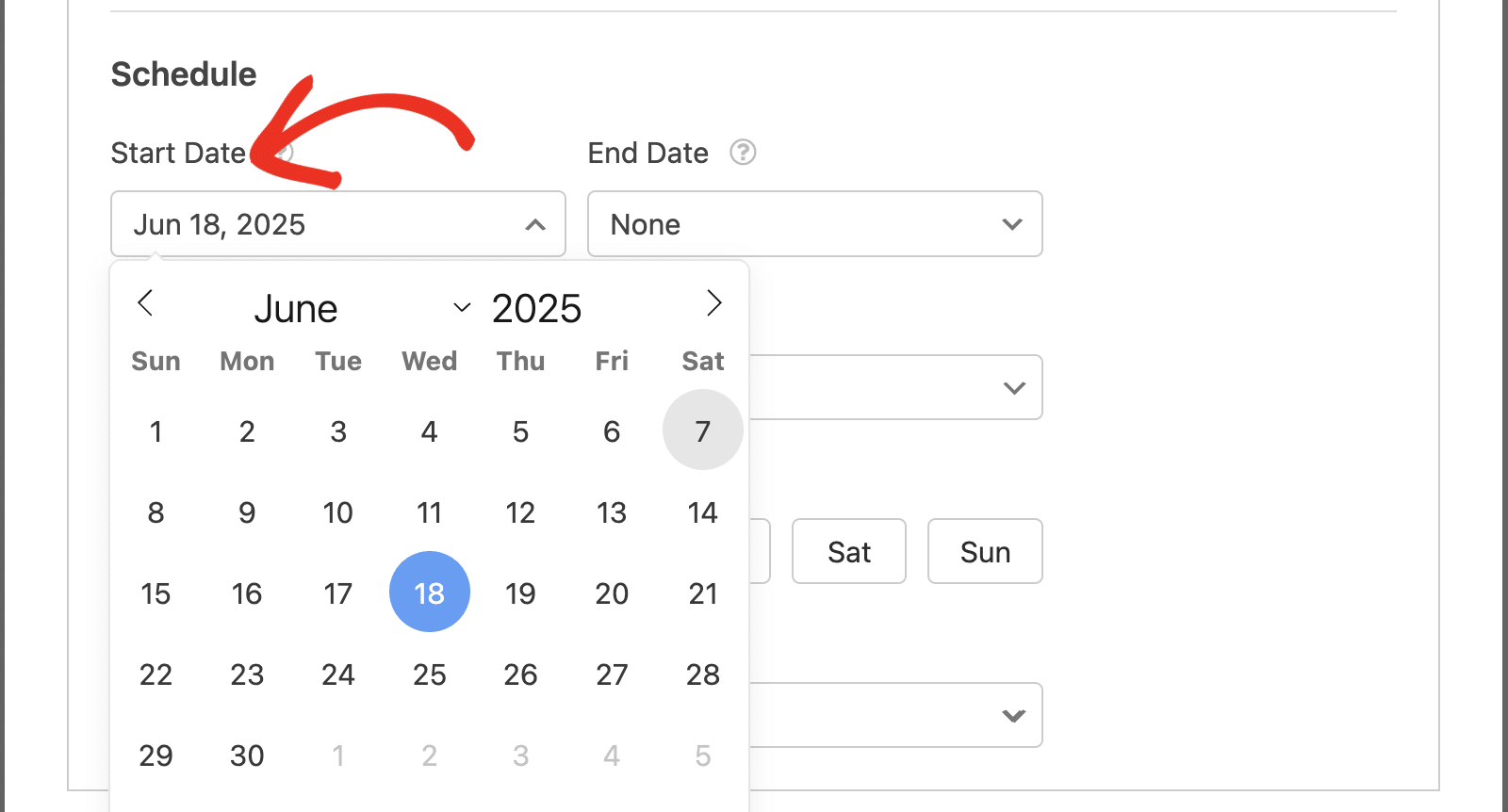
Sie können optional festlegen, wann die Aufgabe nicht mehr ausgeführt werden soll, indem Sie ein Datum aus dem Feld Enddatum auswählen.
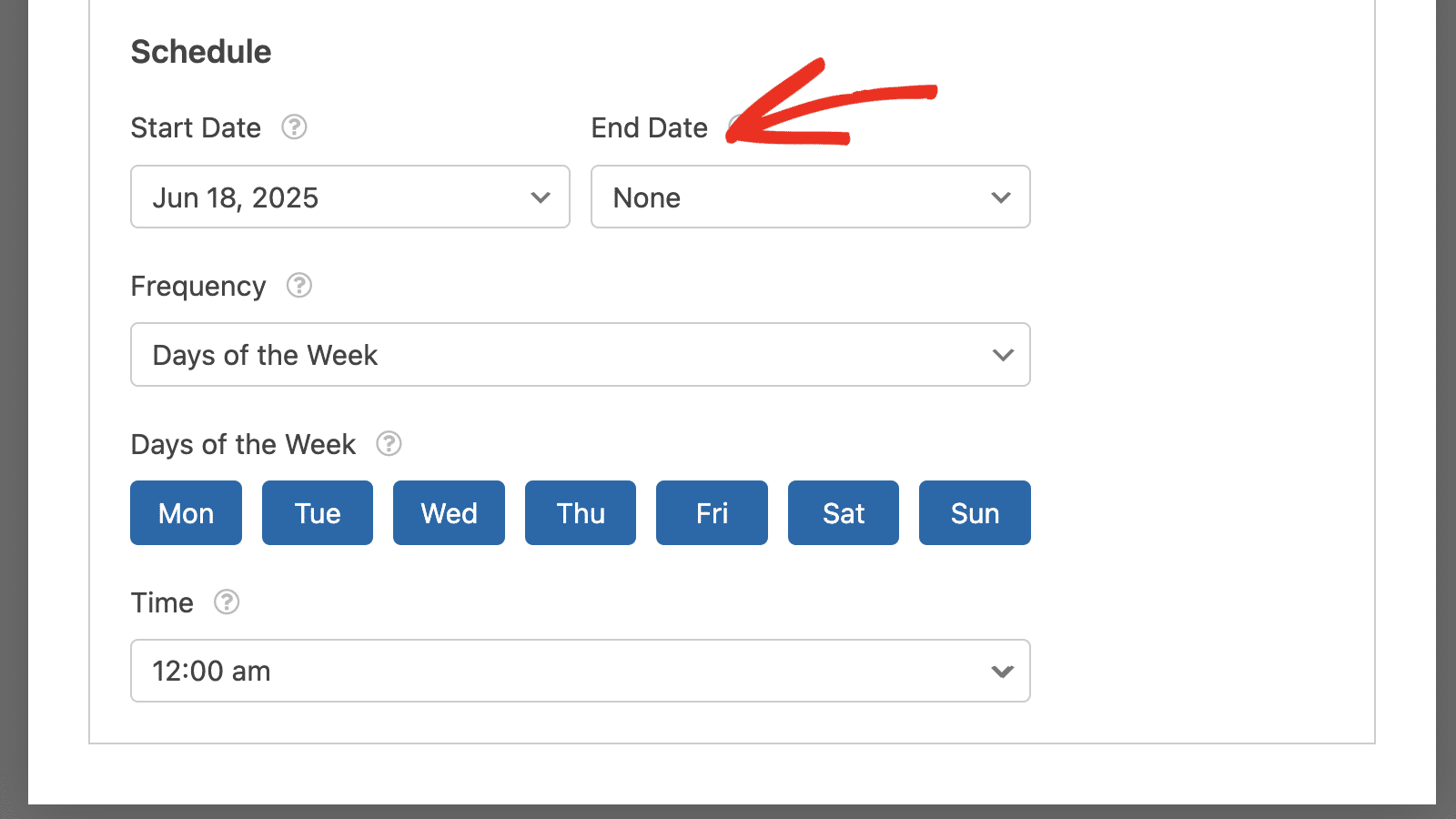
Im Abschnitt Häufigkeit müssen Sie festlegen, wann und wie oft die Aufgabe ausgeführt werden soll. Folgende Optionen sind verfügbar:
- Tage der Woche
- Tage des Monats
- Erster Tag des Monats
- Letzter Tag des Monats
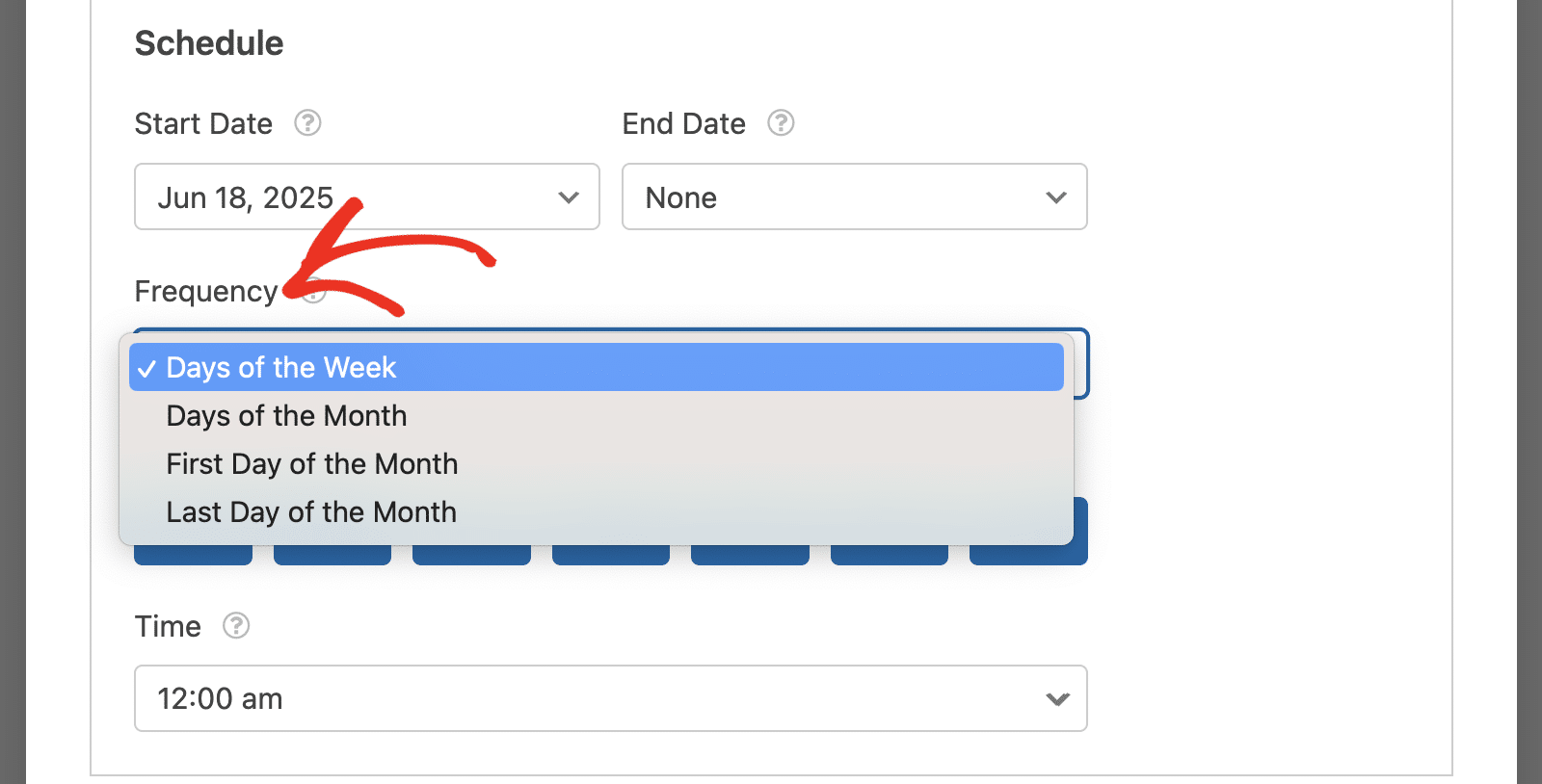
Wenn Sie " Wochentage" wählen, müssen Sie den Tag bzw. die Tage auswählen, an denen die Aufgabe ausgeführt werden soll.
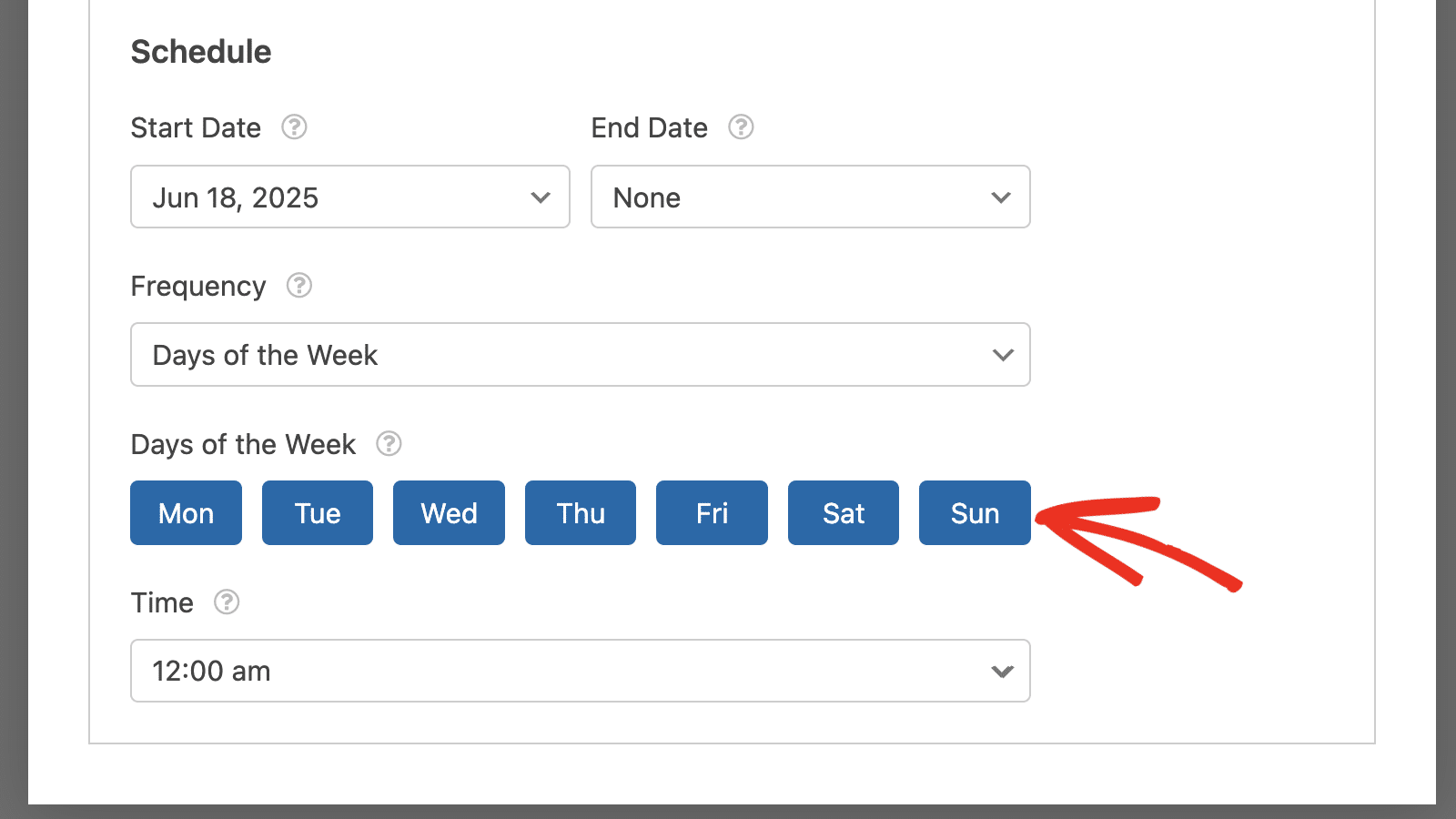
Wenn Sie die Option Tage des Monats wählen, wird eine Tagesauswahl angezeigt, in der Sie einen bestimmten Tag im Monat für die Ausführung Ihrer Aufgabe auswählen müssen.
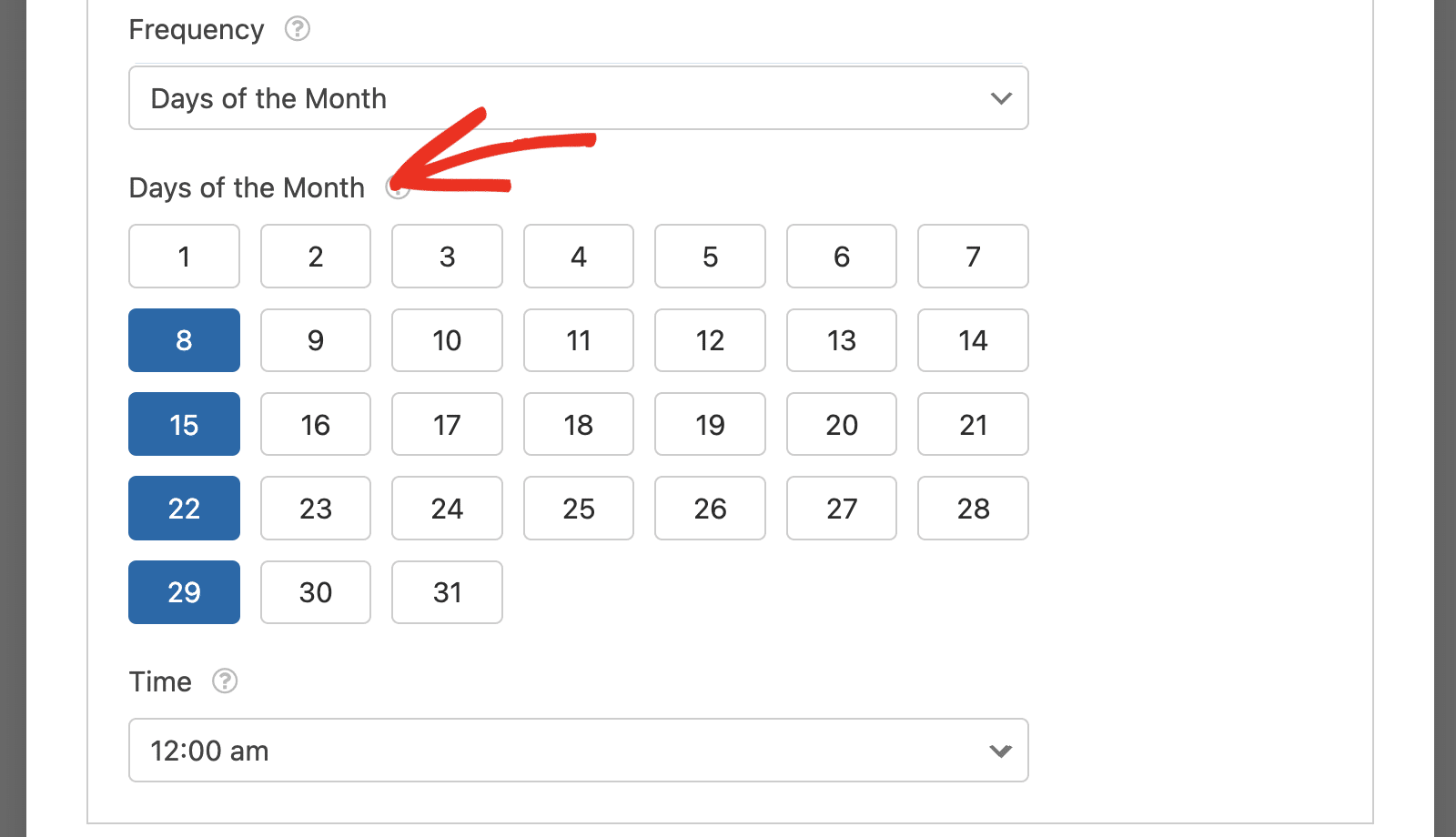
Nachdem Sie die Häufigkeit ausgewählt haben, wählen Sie im Dropdown-Menü Zeit die Zeit aus, zu der die Aufgabe ausgeführt werden soll.
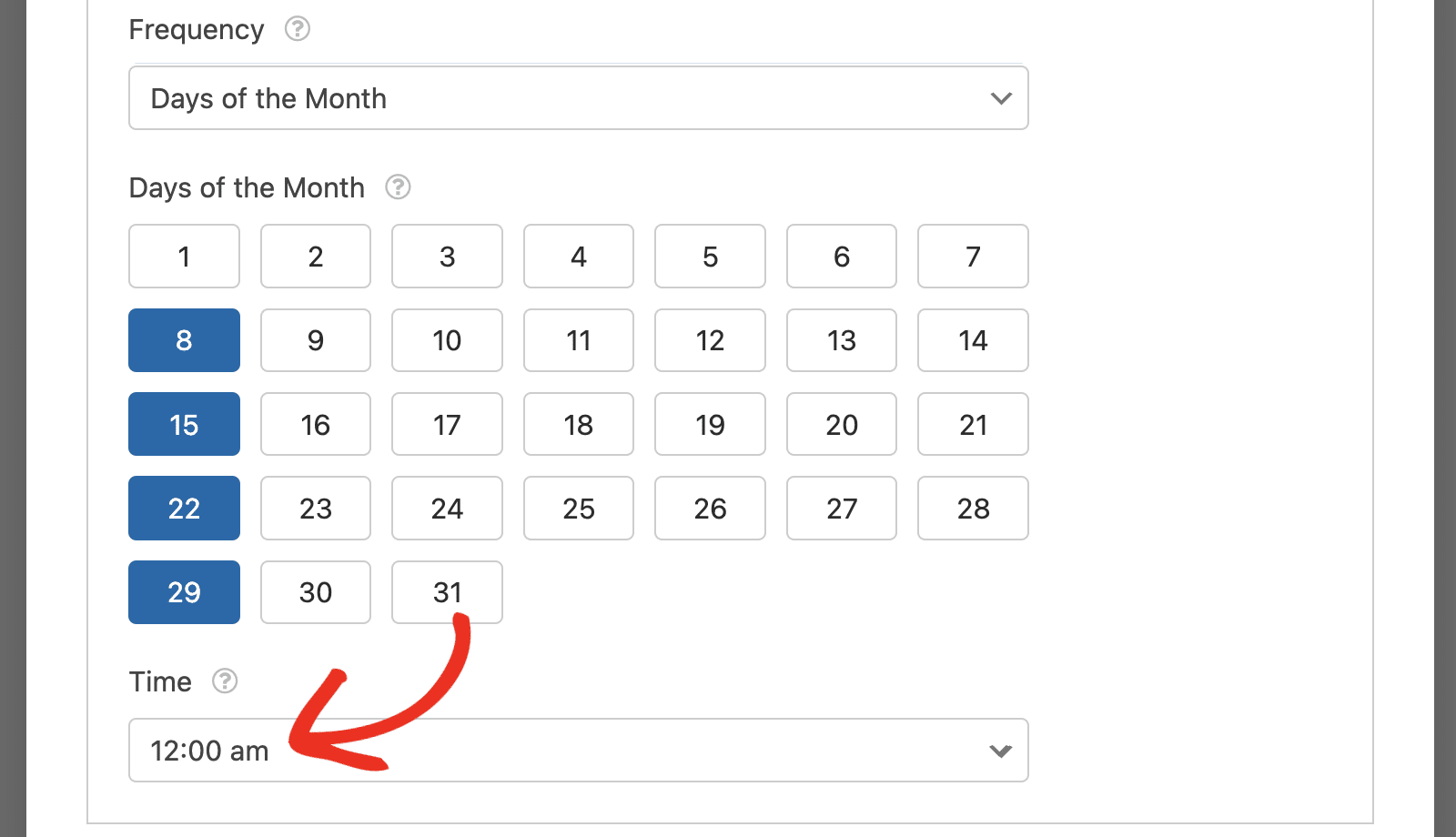
Hinweis: Das Entry Automation Addon verwendet WP-Cron, um Aufgaben zu planen, was sich von der Funktionsweise des Systemplaners unterscheidet. Das bedeutet, dass Aufgaben nur ausgeführt werden, wenn eine Seite auf Ihrer Website geladen wird. Bitte lesen Sie die offizielle Dokumentation von WordPress, wenn Sie die Ausführung von Aufgaben auf Ihrer Website ändern möchten.
Wenn Sie mit der Konfiguration Ihrer Automatisierungsaufgabe fertig sind, müssen Sie Ihr Formular speichern, um den Vorgang abzuschließen. Danach wird neben dem Aufgabennamen der Status AKTIV angezeigt.
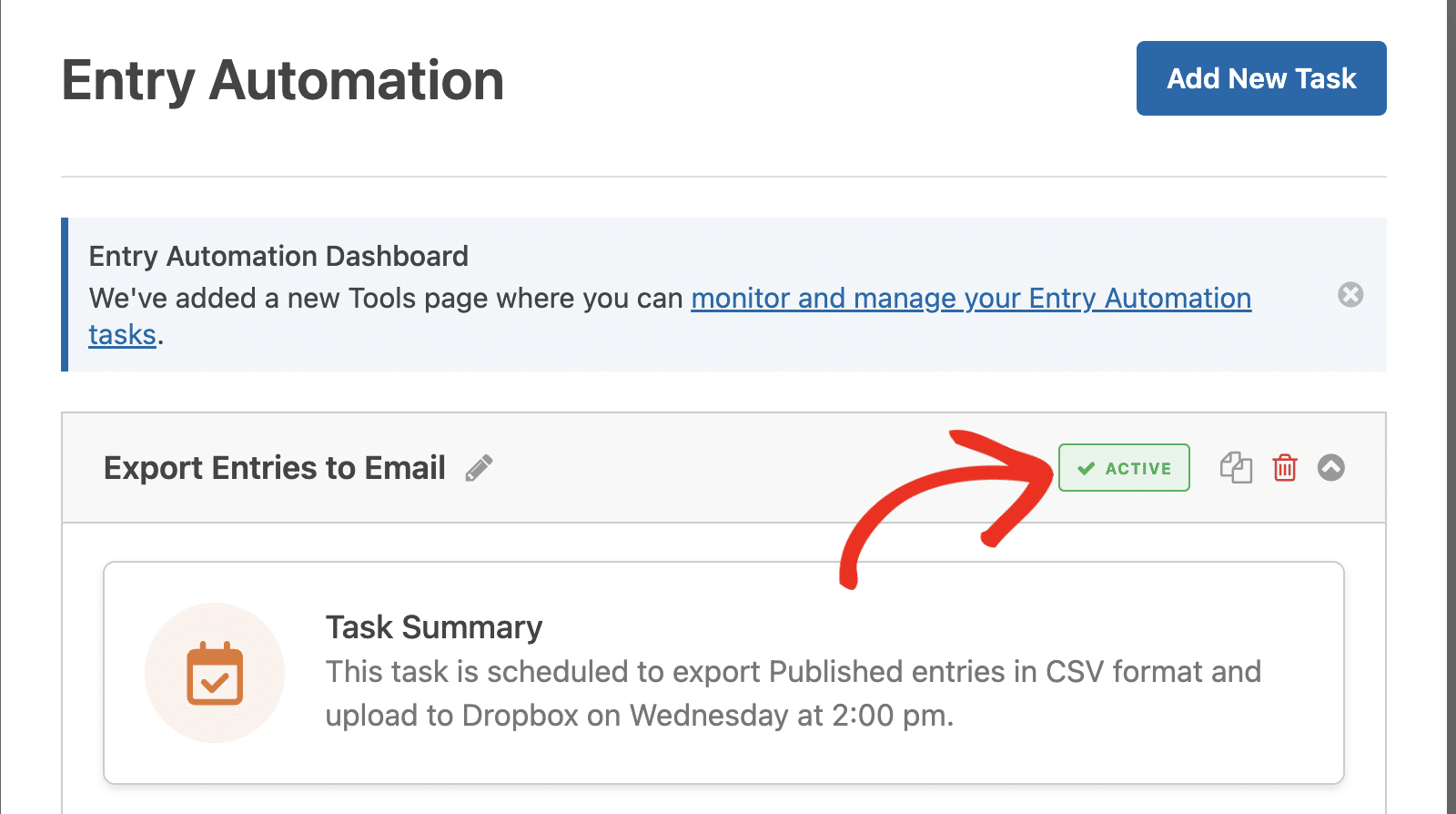
Sie können eine bestehende Aufgabe klonen, indem Sie auf das Symbol Kopieren klicken. Dadurch werden alle Konfigurationen der geklonten Aufgabe kopiert.
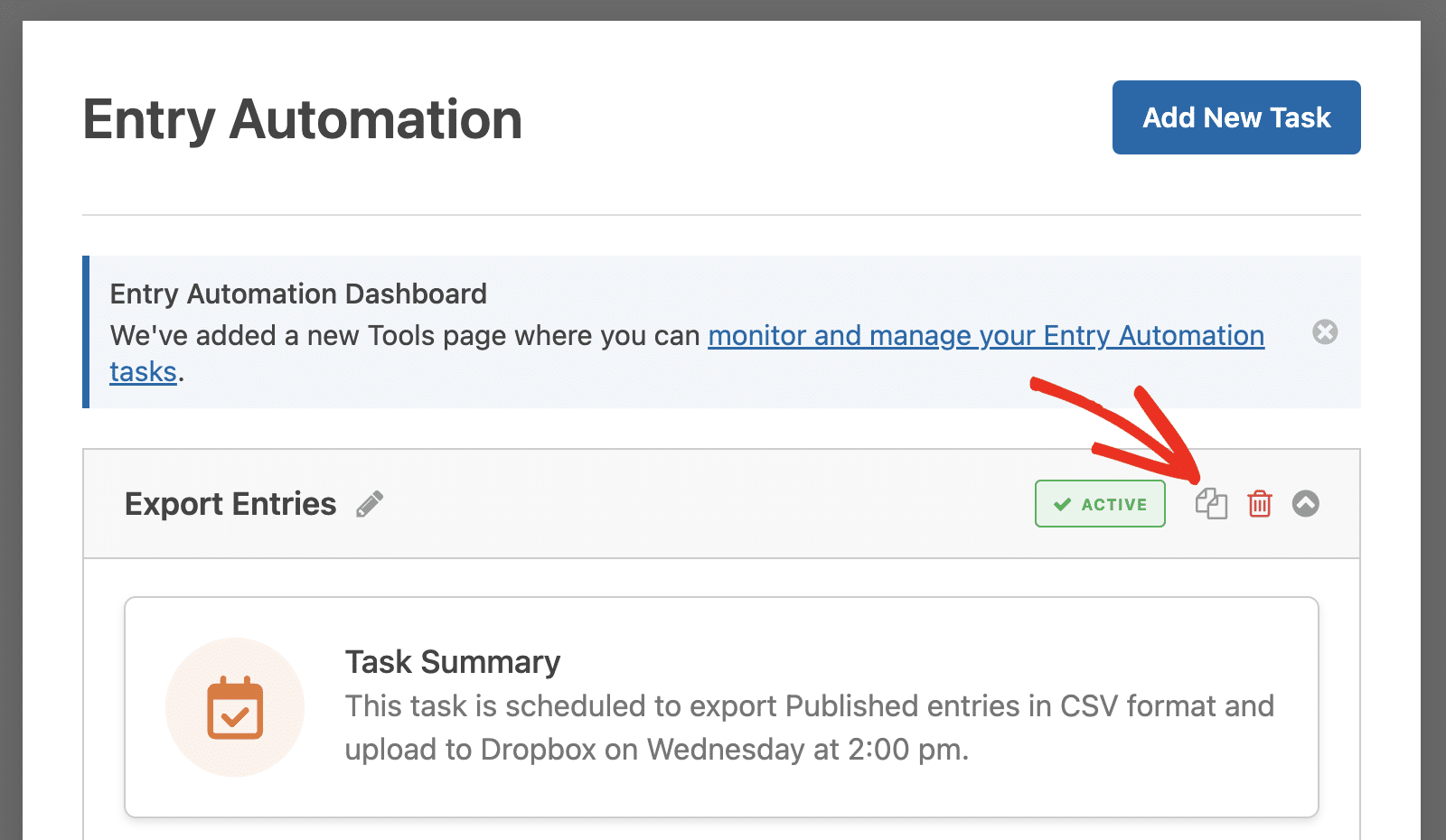
Um eine Aufgabe zu löschen, klicken Sie auf das Papierkorbsymbol.
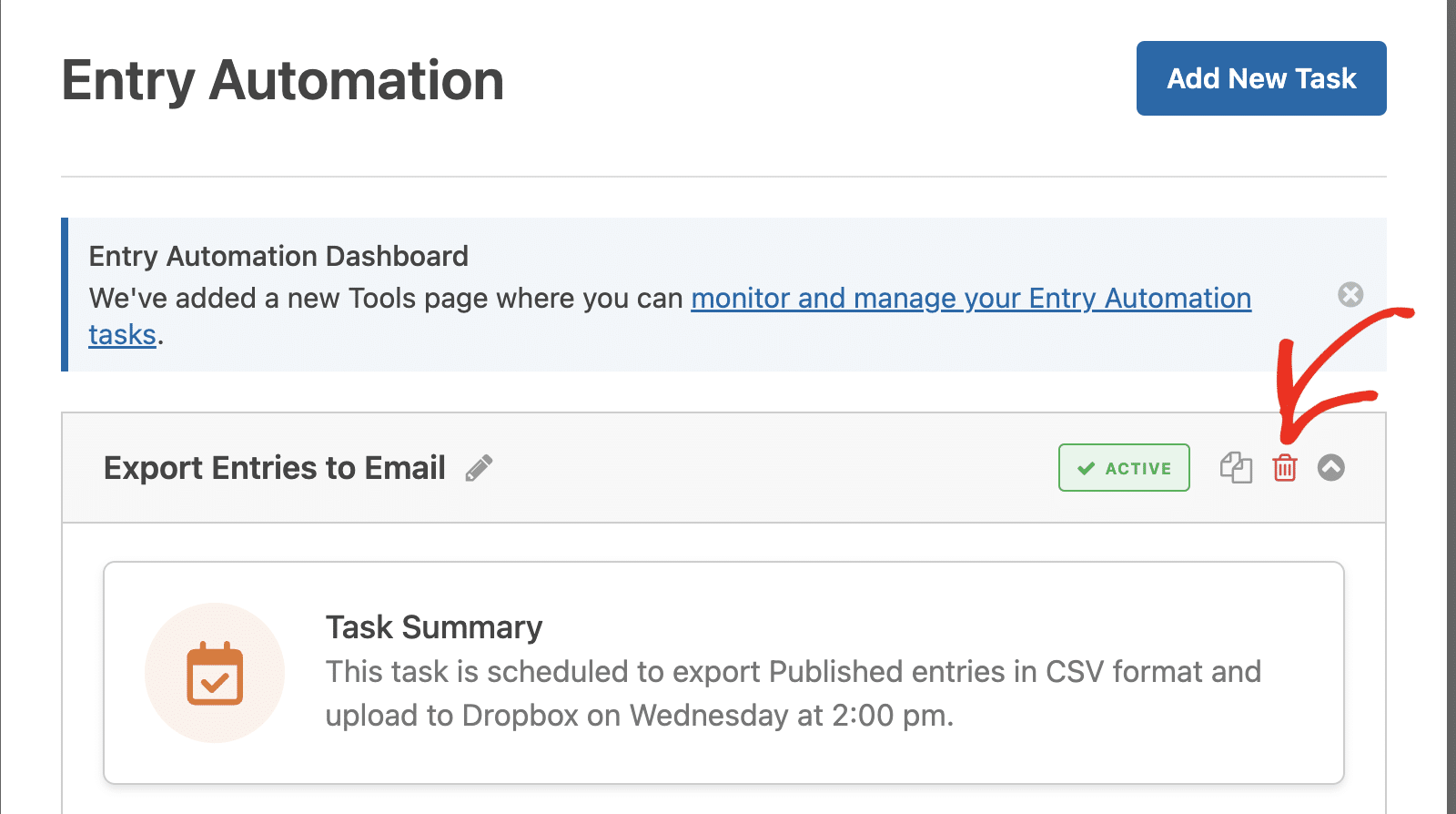
Klicken Sie in dem daraufhin angezeigten Overlay auf OK, um Ihre Aktion zu bestätigen.
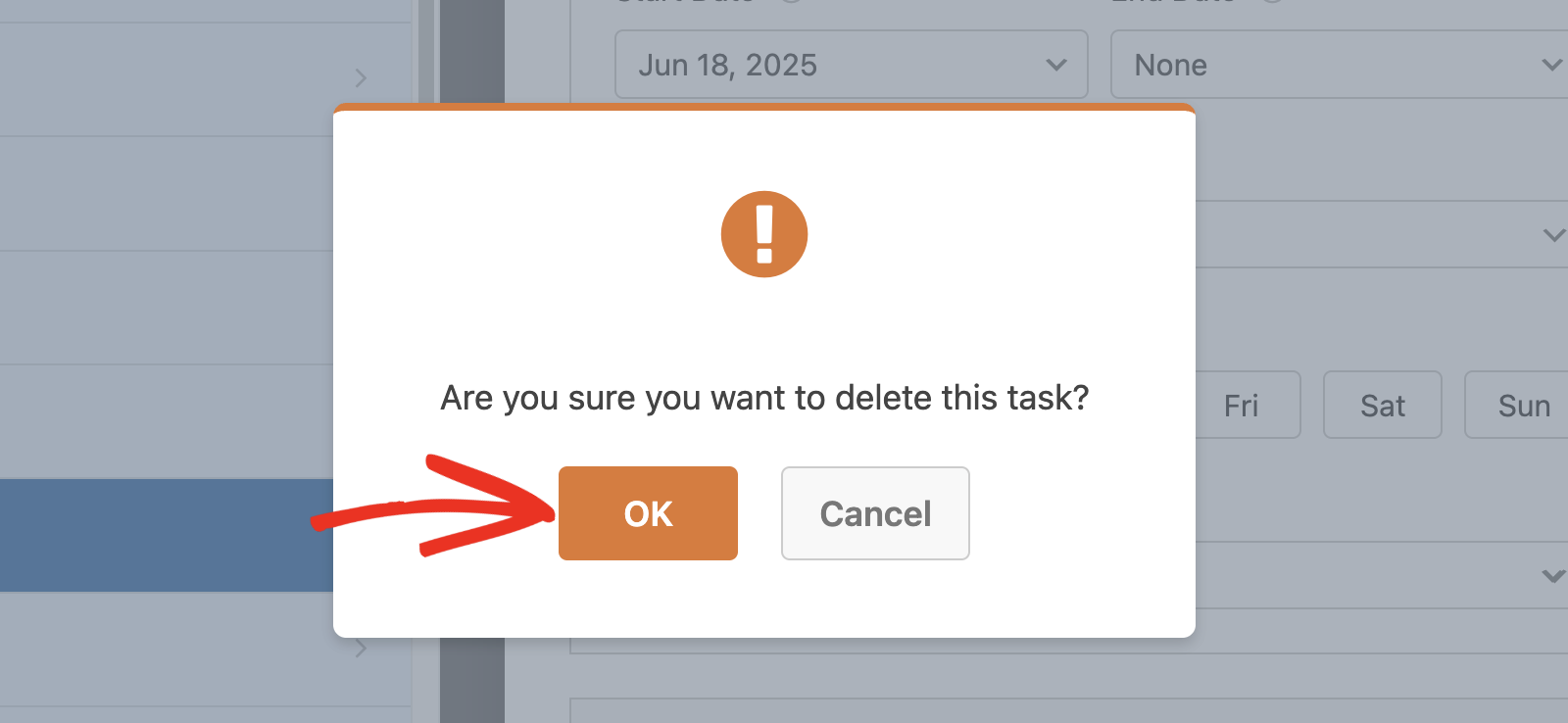
Hinzufügen mehrerer Automatisierungen
Sie können unbegrenzt viele Automatisierungen erstellen, um mehrere Aufgaben zur Verwaltung von Einträgen im Formular durchzuführen. Als Beispiel werden wir eine zusätzliche Aufgabe erstellen, um Formulareinträge aus dem WordPress-Dashboard zu löschen, nachdem sie exportiert wurden.
Löschung von Formulareinträgen
Navigieren Sie dazu vom Formularersteller aus zu Einstellungen " Eintragsautomatisierung. Dort sehen Sie alle Aufgaben, die Sie für dieses spezielle Formular erstellt haben. Klicken Sie auf die Schaltfläche Neue Aufgabe hinzufügen.
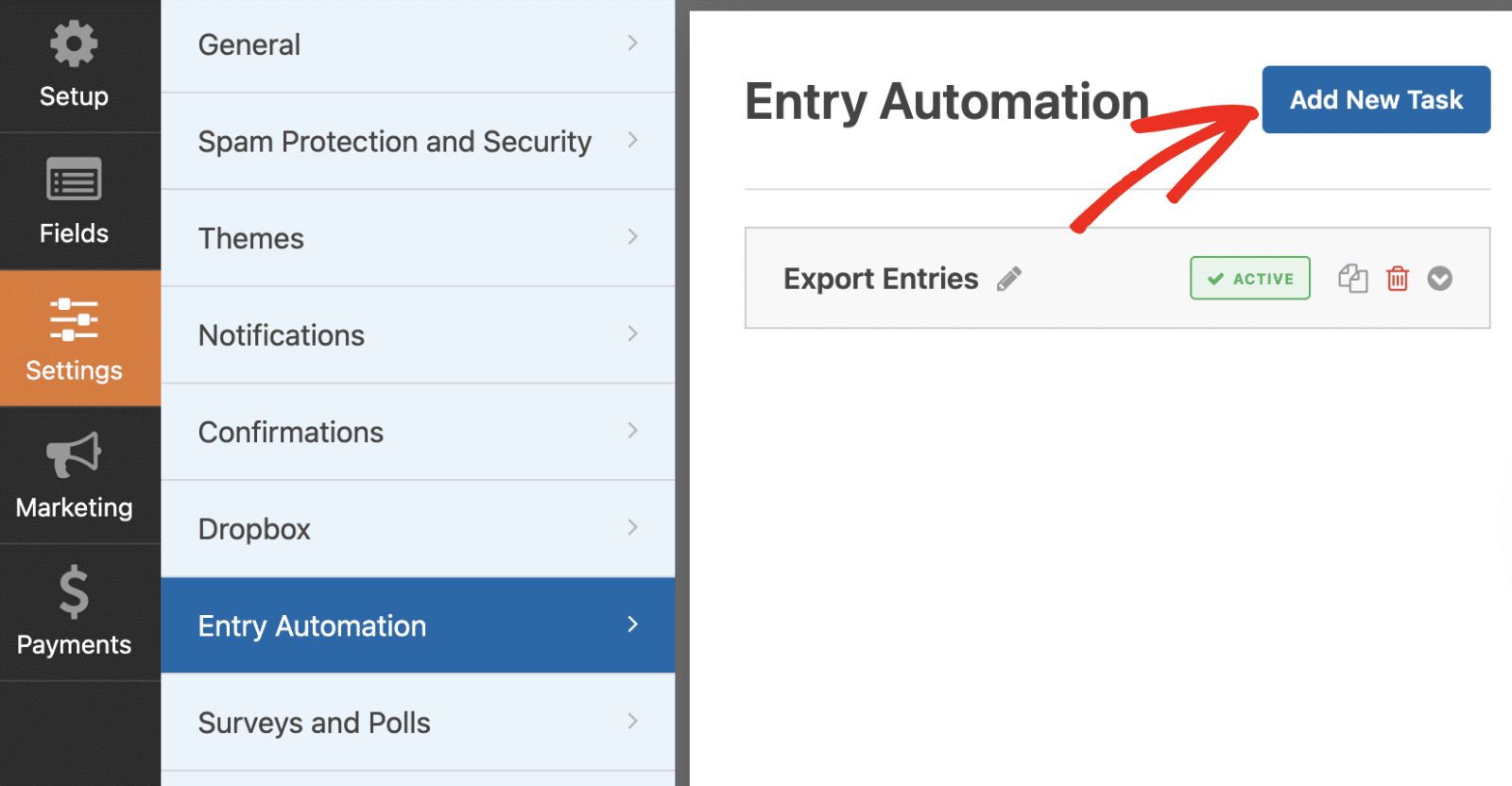
Geben Sie im angezeigten Overlay den Namen Ihrer Aufgabe ein und klicken Sie auf OK.
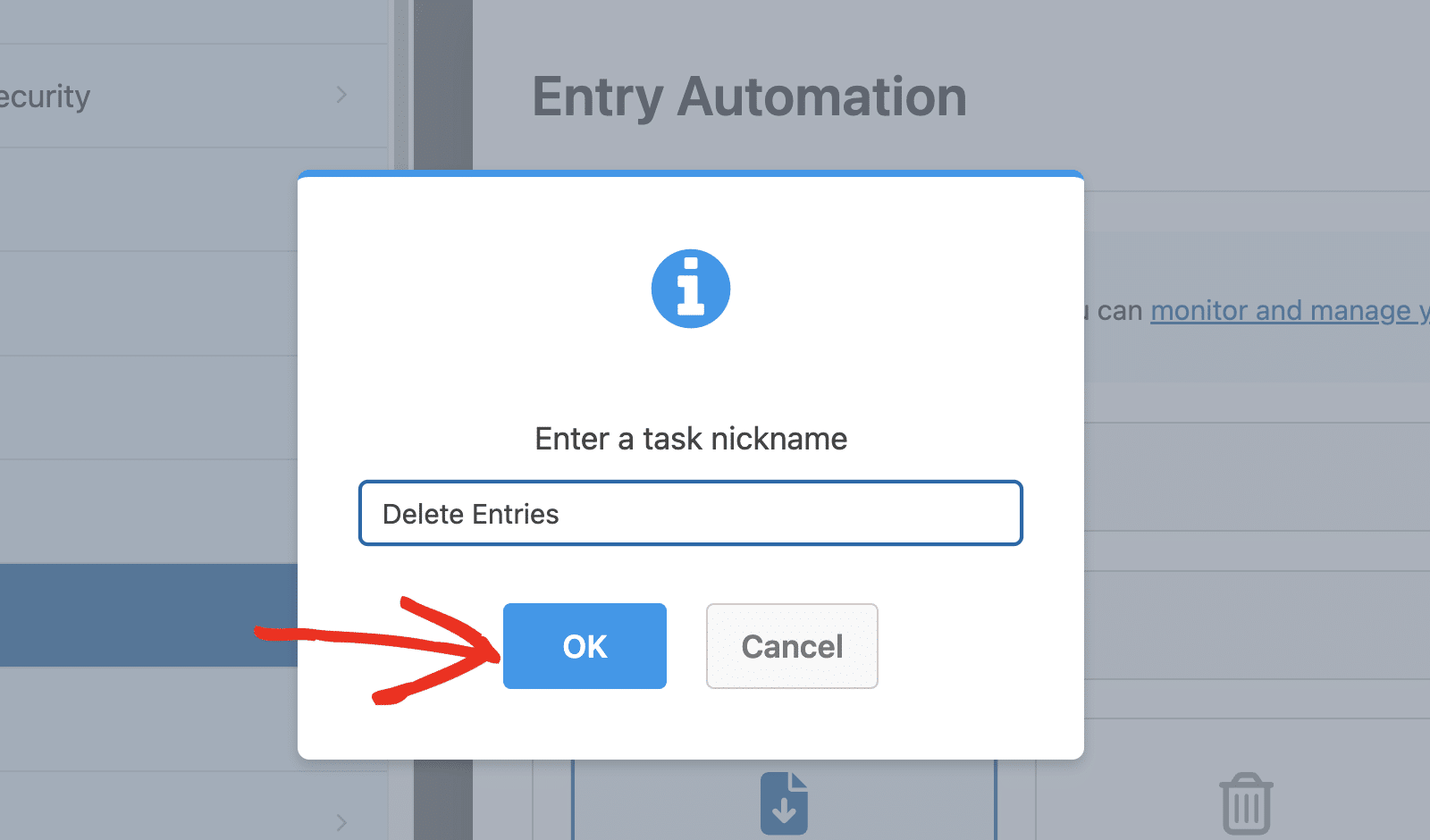
Wählen Sie dann die Option Einträge löschen. Danach werden weitere Optionen angezeigt.
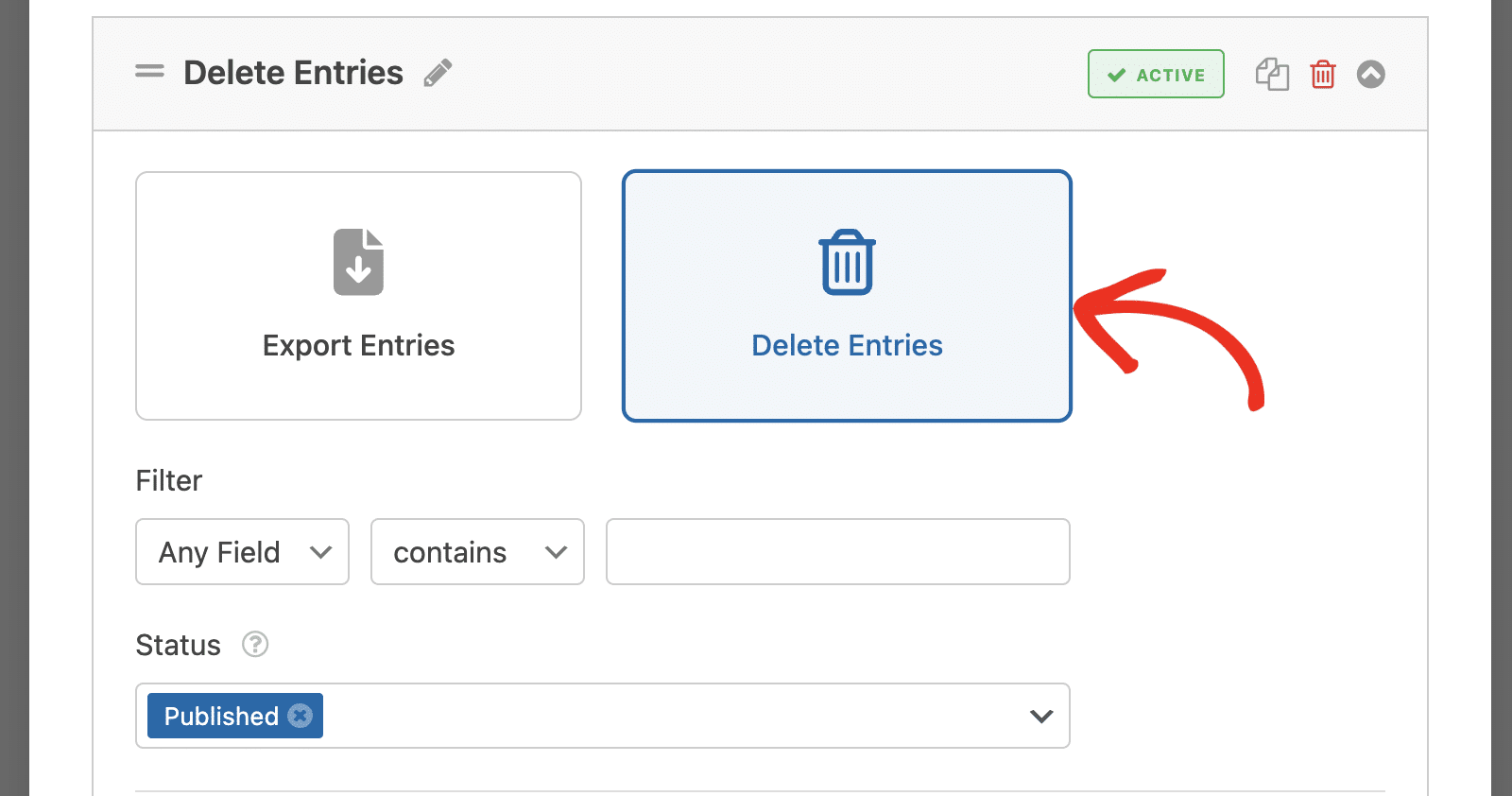
Im Bereich Filter können Sie die zu löschenden Einträge anhand der von Ihnen festgelegten Bedingungen festlegen.
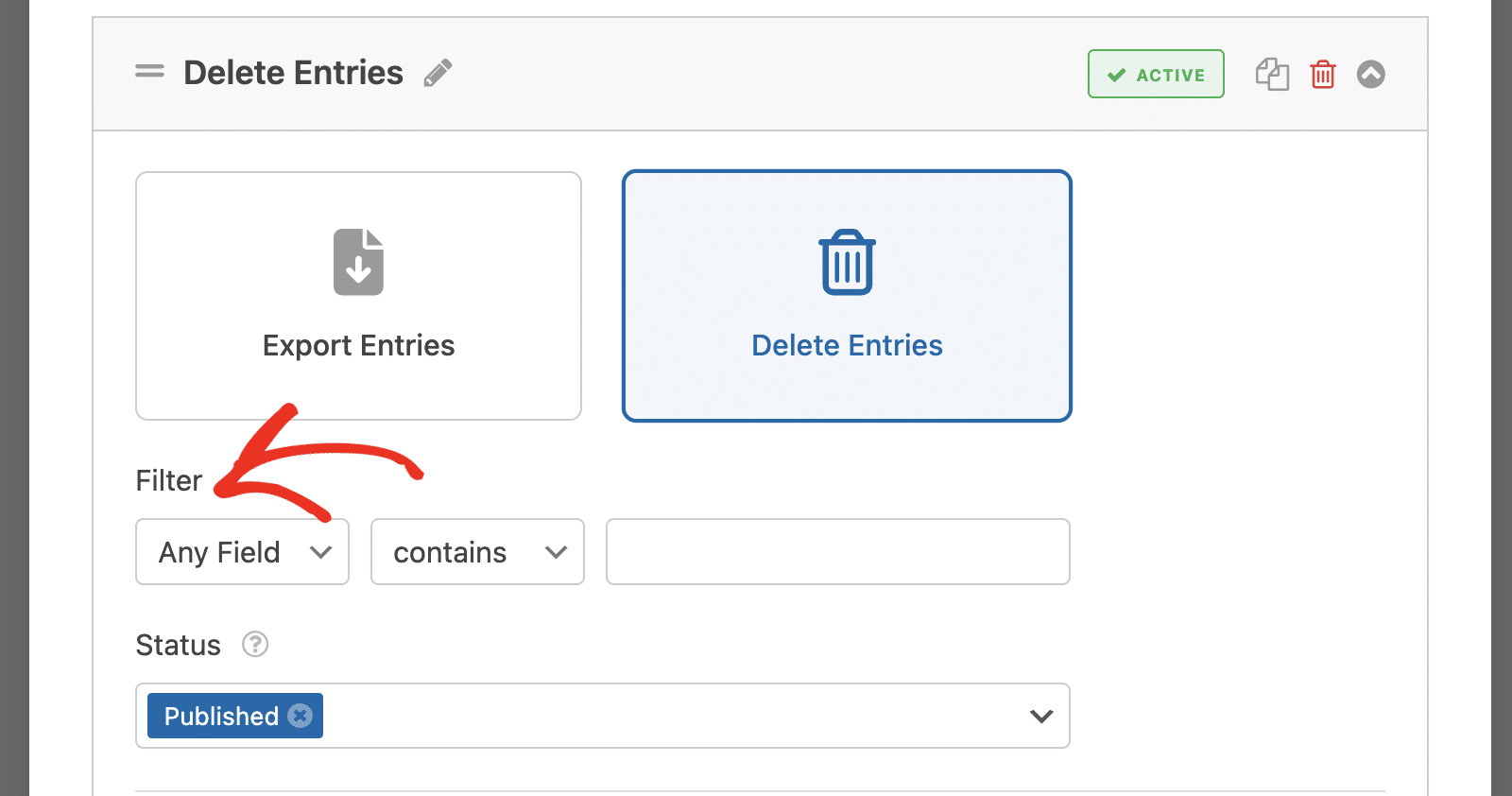
Verwenden Sie anschließend die Dropdown-Optionen für den Status, um die Einträge auszuwählen, die Sie löschen möchten, je nach Status.
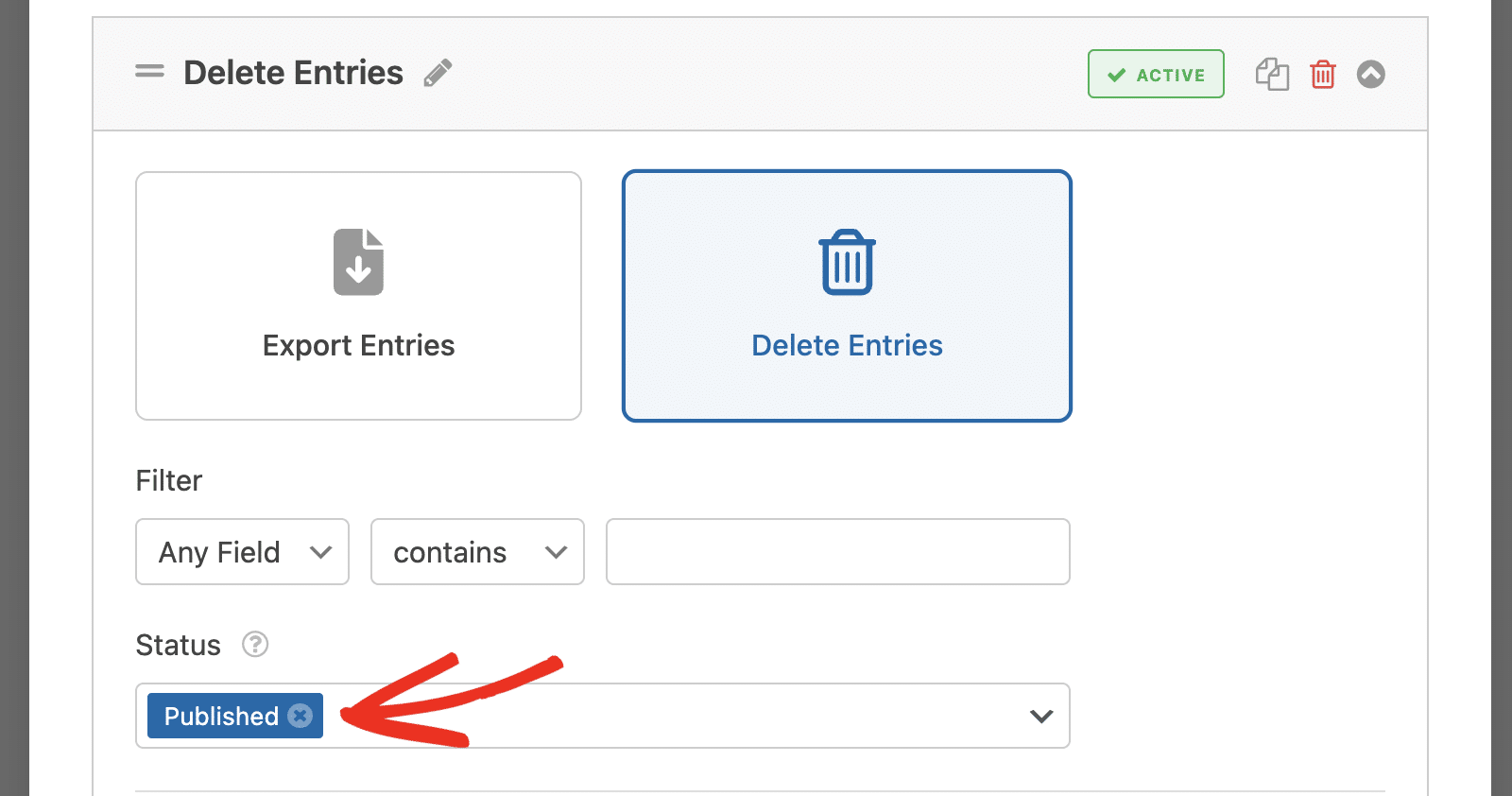
Im Abschnitt Zeitplan ist die Option Nach vorheriger Aufgabe ausführen standardmäßig aktiviert.
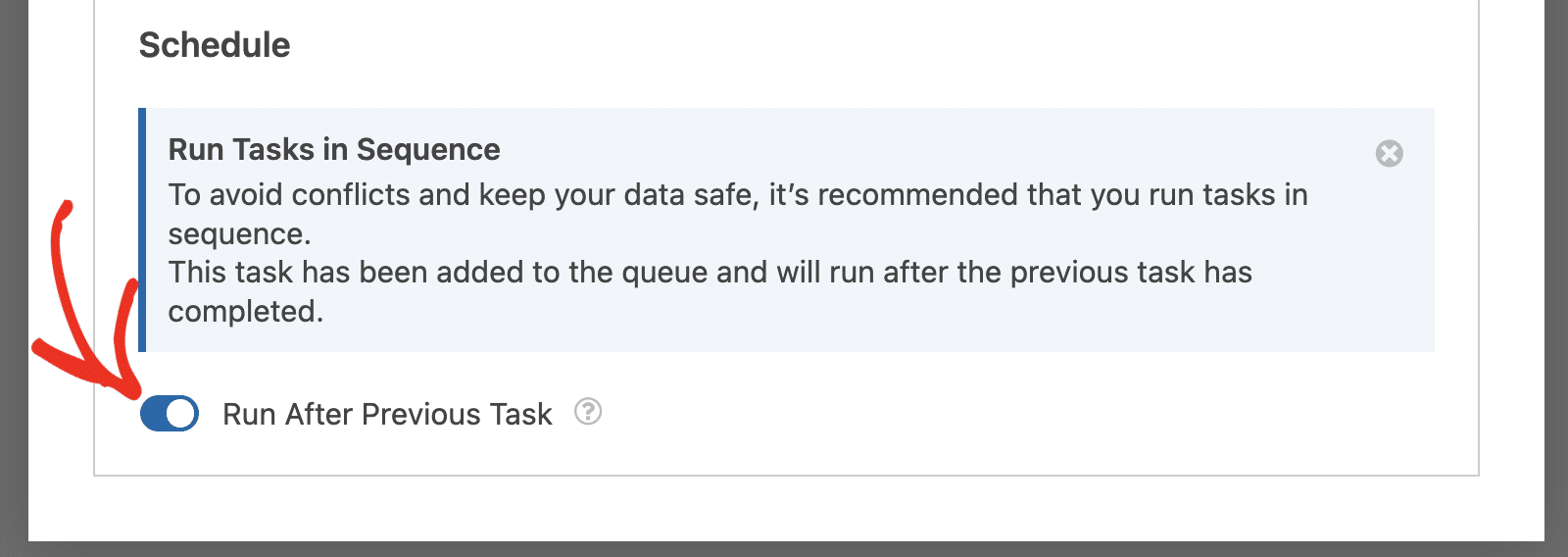
Dies ist der Standardzeitplan für alle zusätzlichen Aufgaben, die Sie erstellen, und er gewährleistet, dass mehrere Aufgaben nacheinander ausgeführt werden.
Sie können einen Zeitplan manuell festlegen, indem Sie die Option Nach vorheriger Aufgabe ausführen deaktivieren. Wenn Sie diese Option deaktivieren, wird das Formular Zeitplan angezeigt, in dem Sie angeben müssen, wie die Aufgaben ausgeführt werden sollen.
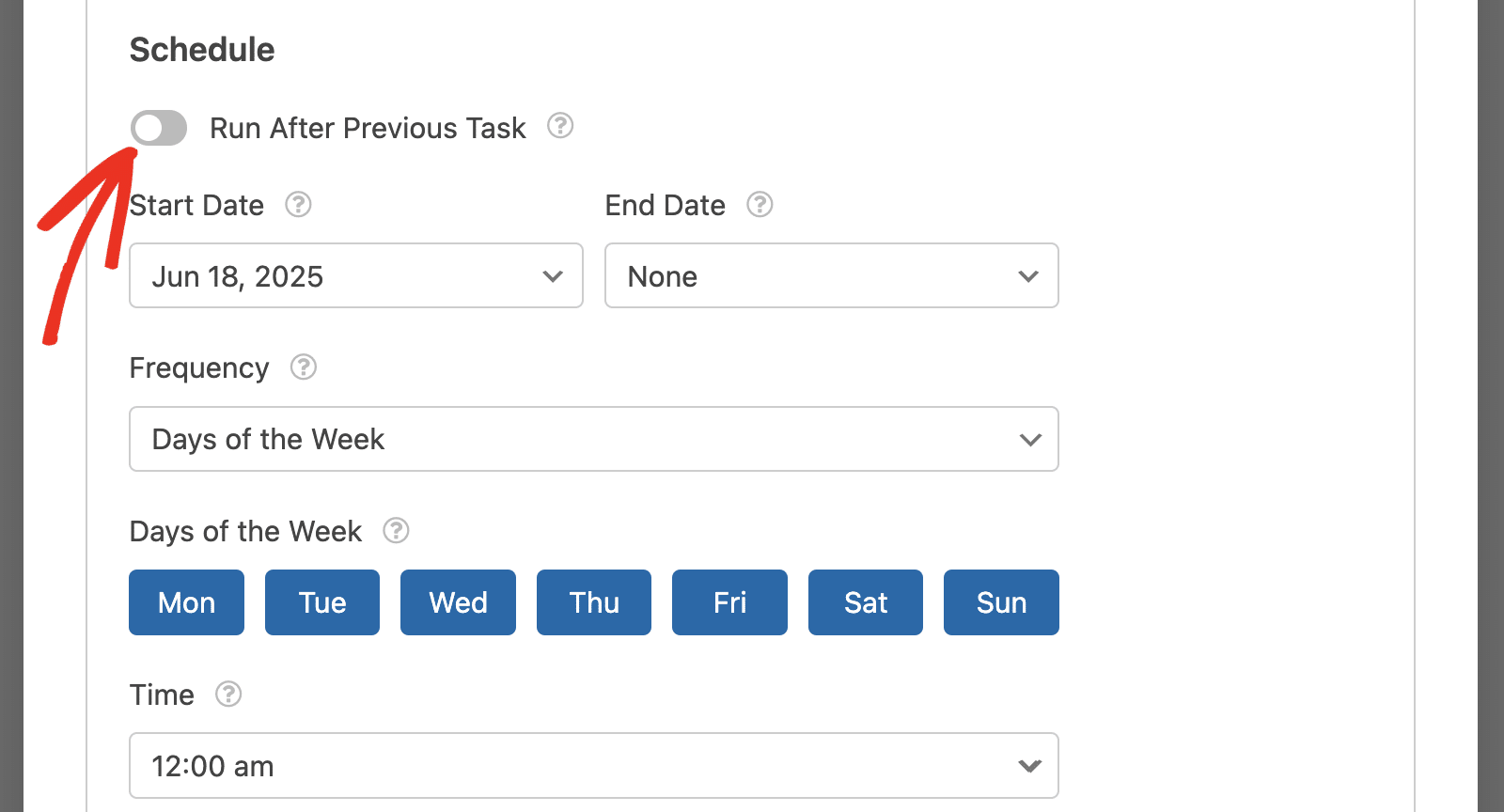
Hinweis: Sofern Sie nicht ausdrücklich benutzerdefinierte Zeitpläne festlegen müssen, empfiehlt es sich, zusätzliche Aufgaben so einzustellen, dass sie nach den vorherigen Aufgaben ausgeführt werden, um Konflikte zu vermeiden.
Wenn Sie mehrere Aufgaben haben, können Sie diese neu anordnen, indem Sie das Symbol mit den 2 vertikalen Linien gedrückt halten und die Aufgabe an die gewünschte Stelle ziehen.
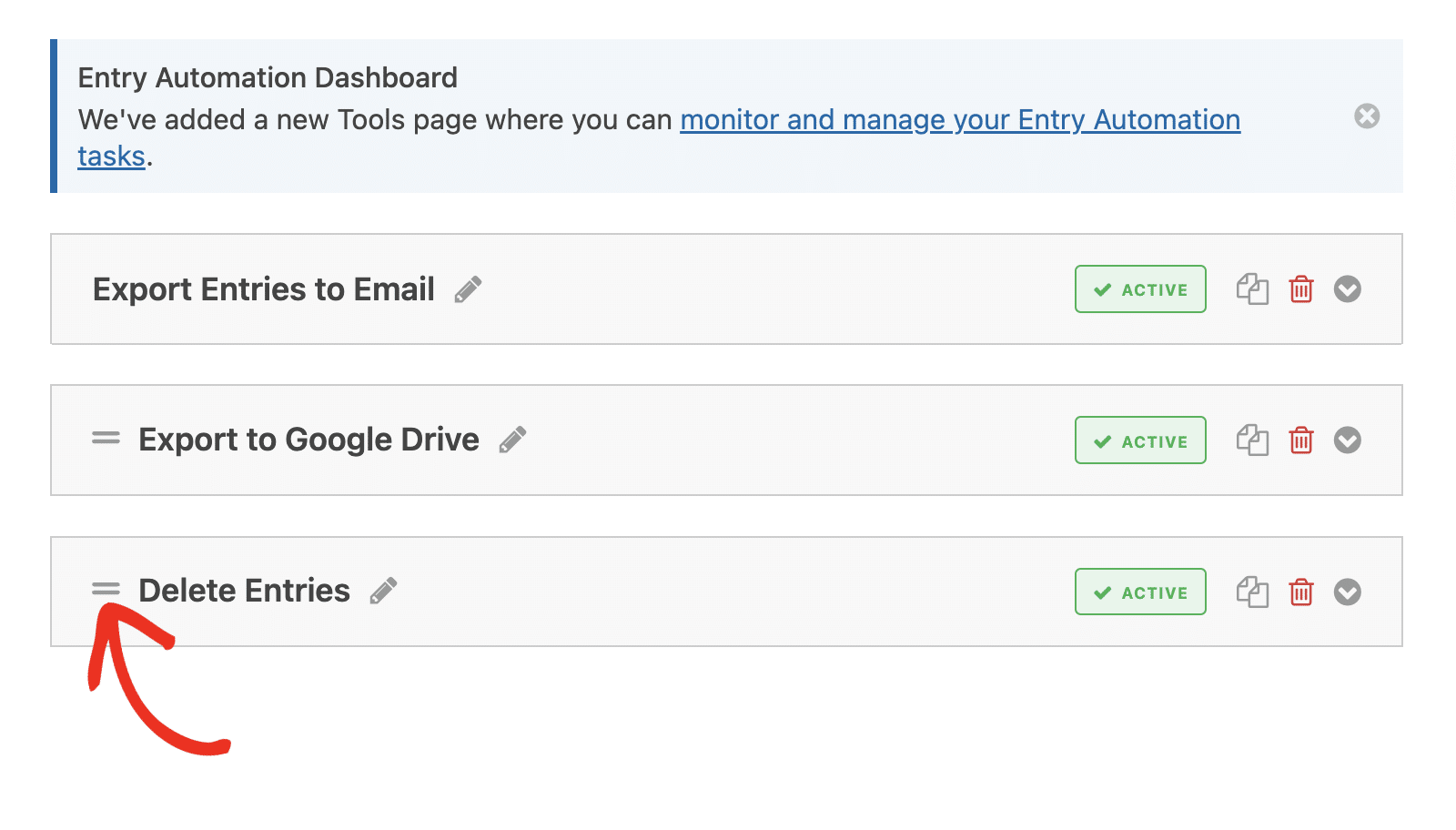
Denken Sie daran, dass jede Aufgabe, die Sie nach oben verschieben, vor der Aufgabe ausgeführt wird, die zuvor über ihr stand.
Automatisierung der Eingabe
WPForms bietet ein Dashboard, um den Überblick über alle Automatisierungsaufgaben zu behalten, die Sie auf Ihrer Website erstellt haben. Um auf diese Seite zuzugreifen, gehen Sie zu WPForms " Tools und wählen Sie die Registerkarte Entry Automation.
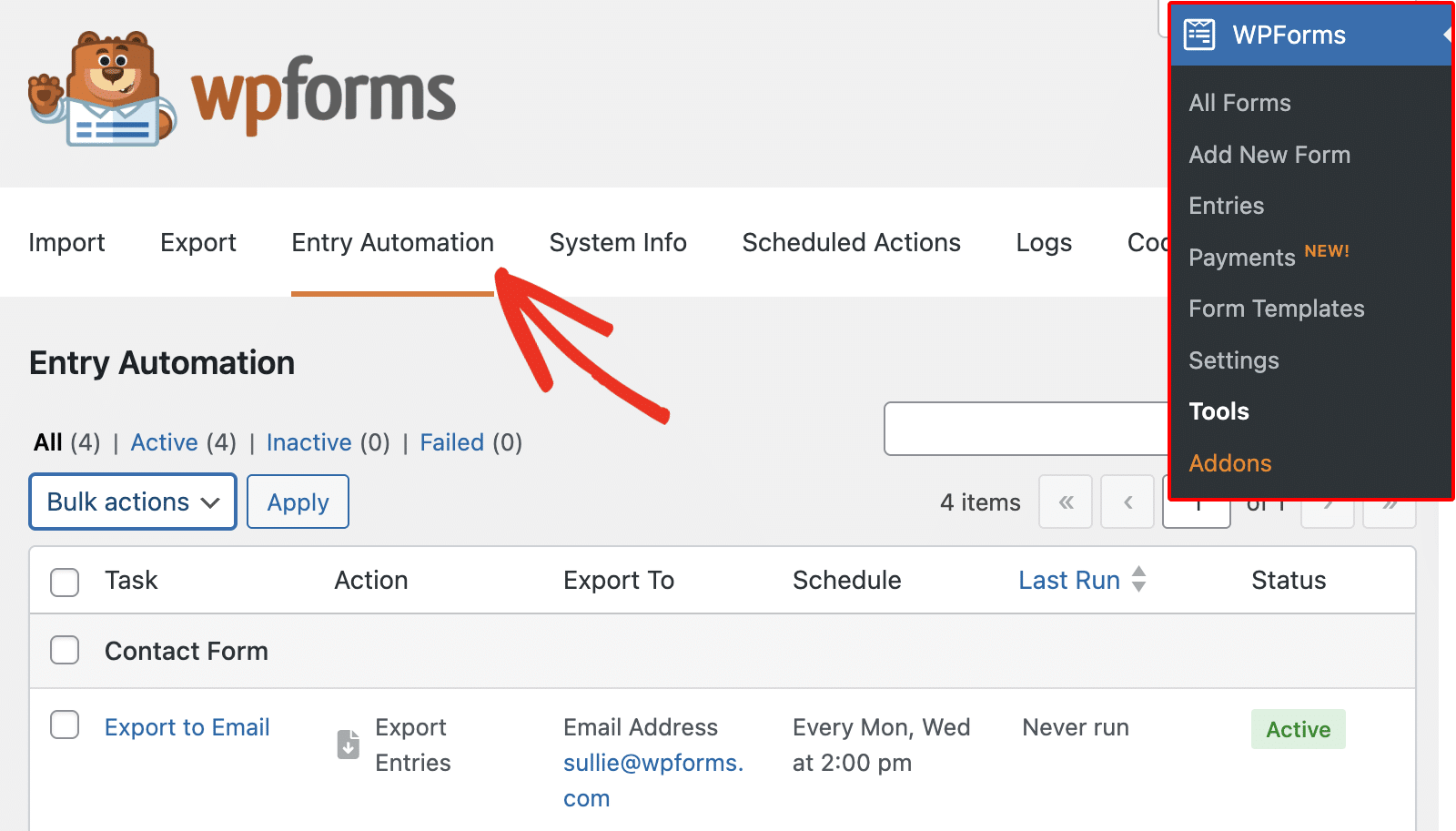
Hier sehen Sie eine Tabelle mit Details zu den Formularen, für die Sie die Eingabeautomatisierung aktiviert haben. Außerdem sehen Sie alle Automatisierungsaufgaben, die Sie unter jedem Formular erstellt haben.
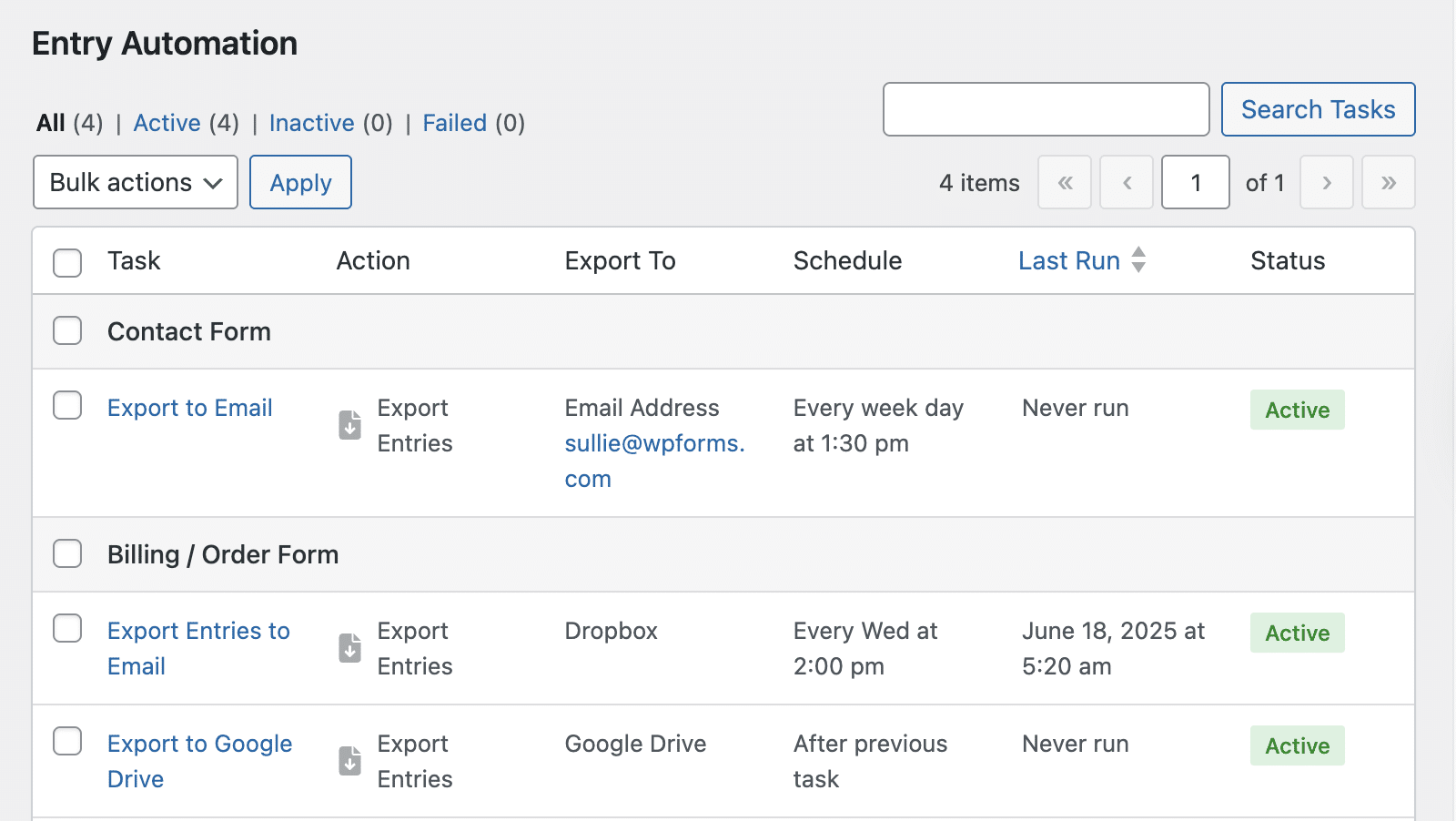
Die Spalte Letzter Lauf zeigt an, wann die einzelnen Aufgaben zuletzt ausgelöst wurden.
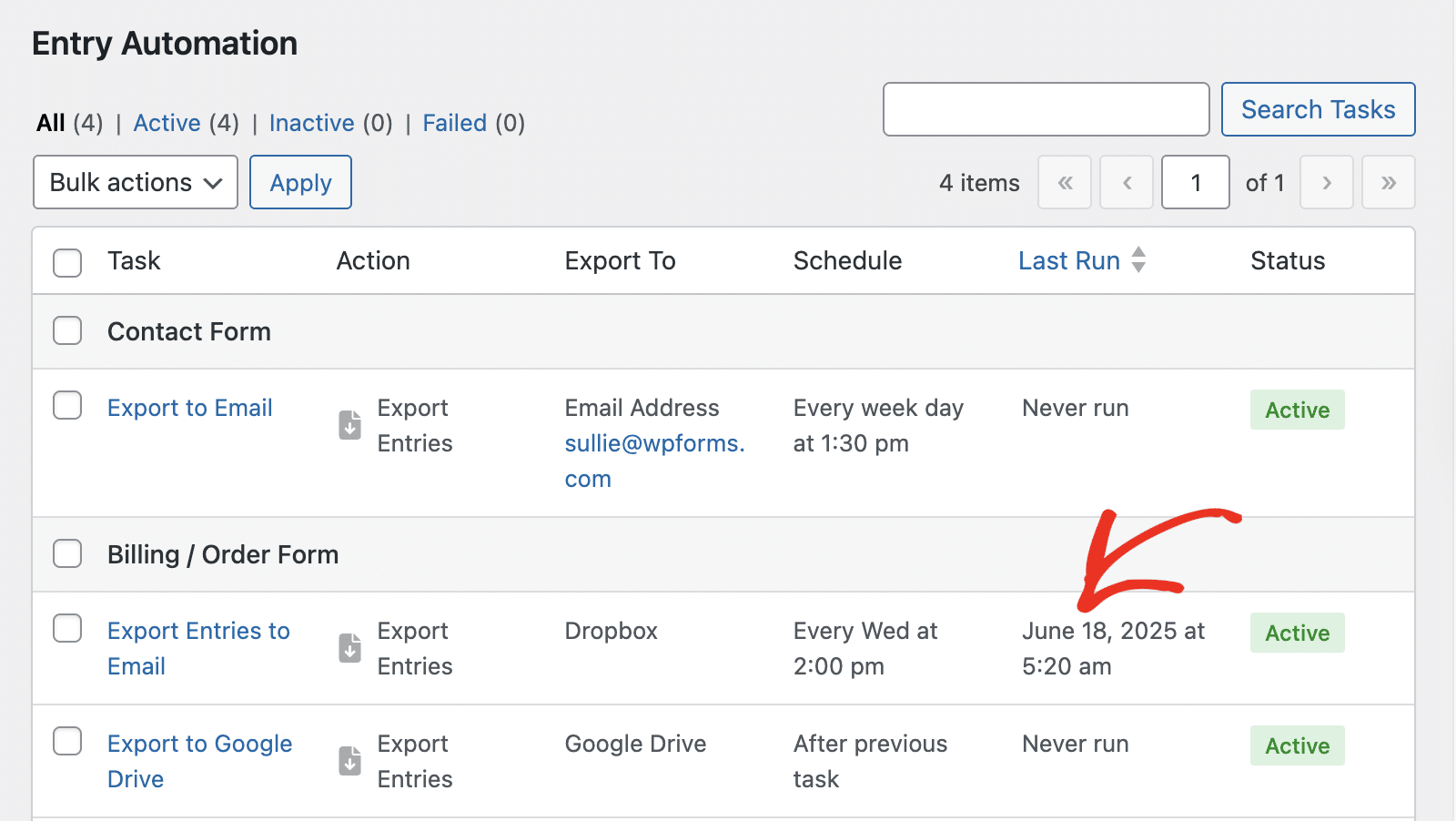
In diesem Dashboard können Sie den Aufgabenstatus verwalten. Wenn Sie die Aufgaben für ein bestimmtes Formular deaktivieren möchten, klicken Sie auf das Kontrollkästchen neben dem Formular.
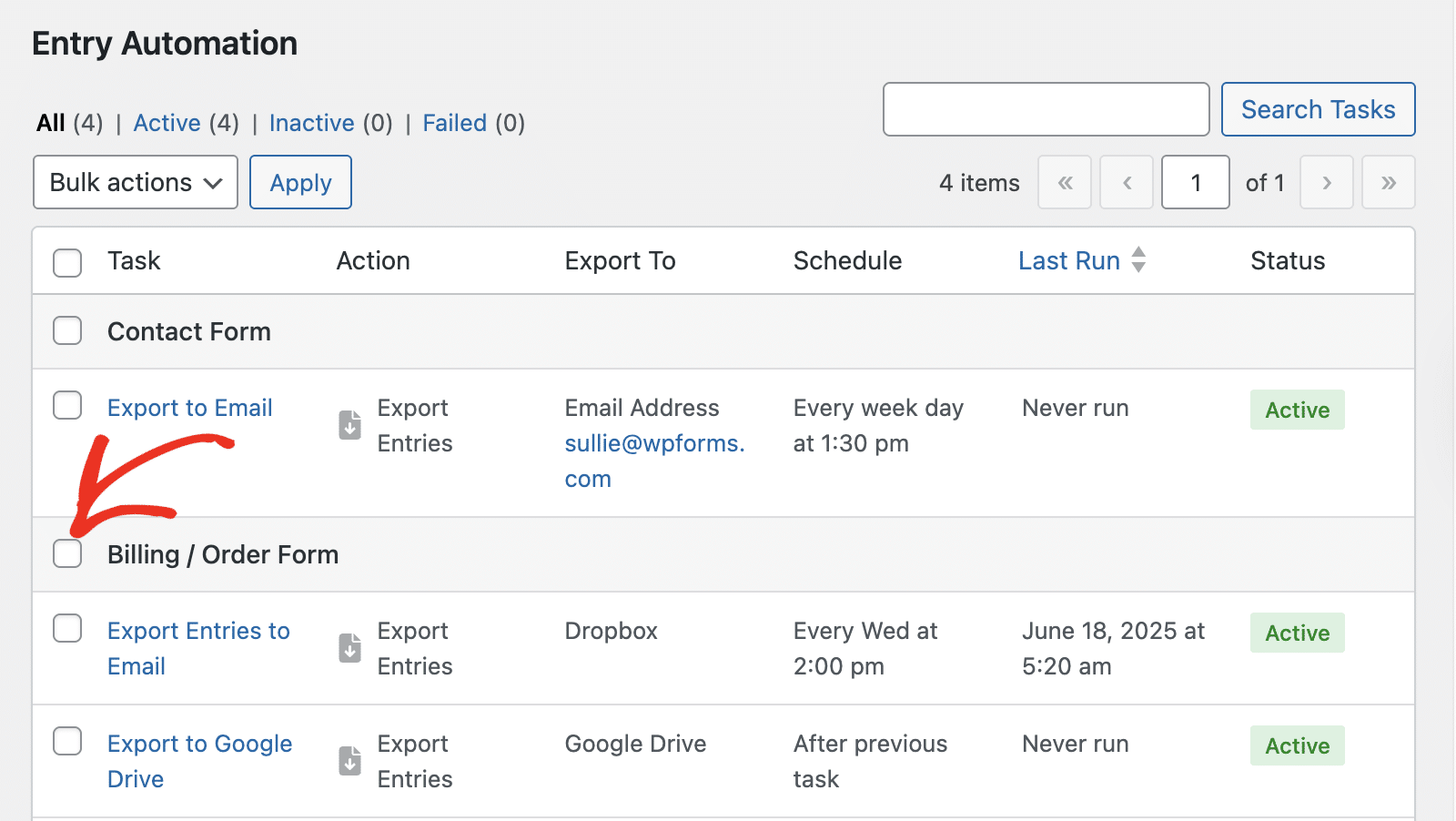
Klicken Sie dann auf die Dropdown-Liste Massenaktionen und wählen Sie die gewünschte Aktion aus.
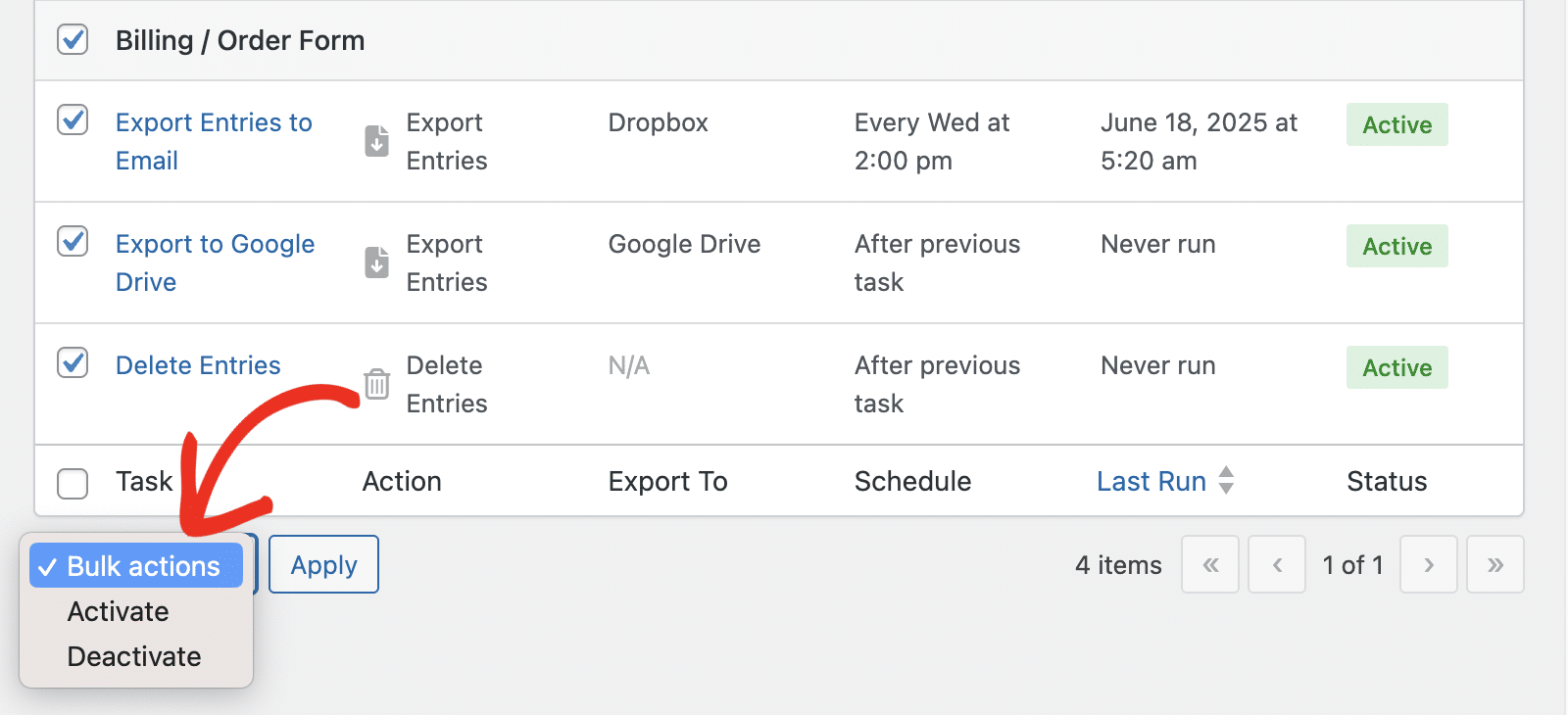
Klicken Sie anschließend auf die Schaltfläche Übernehmen, um fortzufahren.
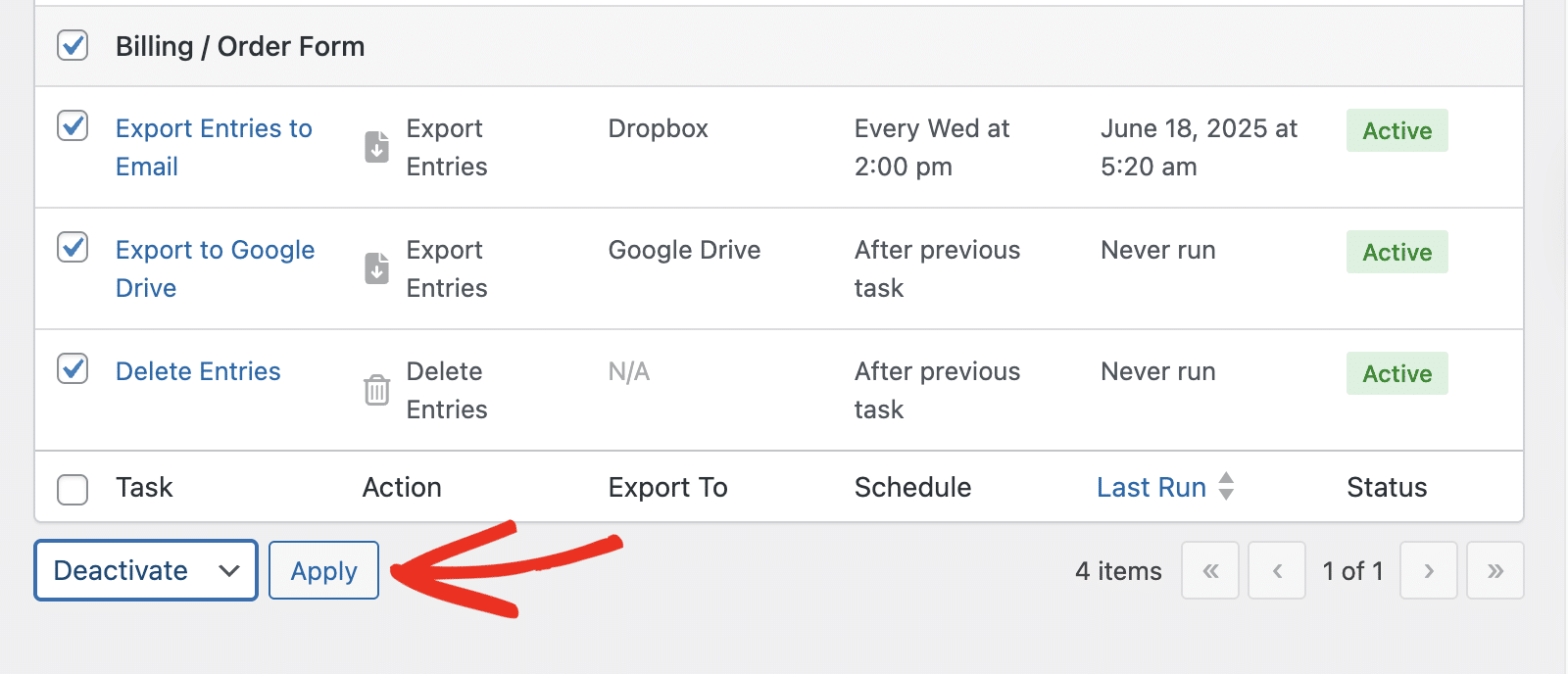
Das war's! Sie haben nun gelernt, wie Sie das Addon Entry Automation in WPForms installieren und verwenden können.
Als nächstes möchten Sie lernen, wie Sie andere Automatisierungen in WPForms erstellen können? Achten Sie darauf, unser Tutorial über die Verwendung der Make Addon für weitere Details zu überprüfen.
